Achtung: für diesen Artikel ist eine aktualisierte Anleitung vorhanden: NAS Advanced 3.0 mit Kaby-Lake 4-Thread Pentium, 6x SATA und M.2
Die neuen Intel Pentium Prozessoren auf Skylake Basis sind nun endlich verfügbar. Gefertigt werden die neuen Prozessoren im 14nm Verfahren welches die Energieaufnahme nochmals reduziert. Konkret benutzen wir in unserer Anleitung einen Intel Pentium G4400 mit 2x 3,3 GHz.
Im Vergleich zum Vorgänger auf Haswell Basis (Intel Pentium G3440, 2x 3,3 GHz) konnte Intel die TDP von vormals 54 auf nun 47W leicht reduzieren, was aber keinen direkten Einfluss auf den wirklichen Energieverbrauch haben muss.
Dafür unterstützt der neue Intel Pentium G4400 nun AES-Ni zur Beschleunigung von Verschlüsselung sowie die Virtualisierungsfunktion Vt-d womit PCIe-Hardware dediziert an ein Gastsystem durchgereicht werden kann. Beide Features hatte der Intel Pentium G3440 noch nicht, Vt-d wurde bisher erst ab Core i5 / Xeon E3 unterstützt.
Zudem wird nun neben DDR3(L)-1600 auch neuer DDR4 Arbeitsspeicher (DDR4-2133) unterstützt. Es darf auch wieder ECC-Arbeitsspeicher mit 1bit Fehlerkorrektur verbaut werden, dafür wird allerdings ein Intel Server Chipsatz benötigt. Aus Kostengründen und weil DDR4-Arbeitsspeicher nur sehr geringe Vorteile bietet, setzen wir hier nach wie vor auf DDR3 Arbeitsspeicher.
Auch bei der integrierten Grafik hat sich einiges getan, so besitzt diese nun 12 Ausführungseinheiten, der neue h.265 (HEVC) Videocodec wird via Hardware (8bit De- und Encode, 10bit GPU Decode) ebenfalls stark beschleunigt.
CPU, Mainboard und Arbeitsspeicher
Beim Mainboard haben wir wieder ein möglichst energiesparendes und günstiges Mainboard gesucht und haben uns für das ASUS B150M-K D3 im Micro-ATX Layout entschieden.
Grundlegend darf man einen Nachteil der neuen Skylake Architektur nicht unerwähnt lassen: Intel hat die Spannungswandler aus der CPU verbannt, diese müssen nun wieder auf dem Mainboard selbst verbaut werden – was im Leerlauf meist zu einem geringfügig höheren Verbrauch führt.
Außerdem werden so wieder die Unterschiede zwischen den Mainboards größer weil es eben darauf ankommt welche Wandler verbaut werden. Da die Mainboards auch Intel Core i7 Prozessoren aufnehmen können, sind zudem deutlich mehr bzw. größere Wandler verbaut als wir für unseren Pentium Prozessor benötigen.
Im direkten Vergleich verbraucht das neue NAS Advanced 2.0 mit Skylake Pentium ca. 3W mehr im Idle als der Vorgänger mit Haswell Prozessor. Unter Last kehrt sich dies allerdings um, hier ist dann die neue Skylake Architektur deutlich (bis zu 30%) effizienter.
| [check“>6x SATA 6G – max. 550MB/s pro Port |
| [check“>AES-Ni – Beschleunigung von Ver- und Entschlüsselung |
| [check“>Vt-x, Vt-d – Virtualisierungsfeatures |
| [check“>4x USB 3.0 + 1x Front-USB 3.0 |
| [check“>2x USB 2.0 + 1x Front-USB 2.0 |
| [check“>1x Gigabit LAN (Realtek RTL8111H, Wake-On-Lan, Wake-On-Wan, 802.3az EEE, PXE) |
| [check“>1x DVI + 1x VGA Display |
| [check“>1x PCIe 3.0 x16, 2x PCIe 3.0 x1 |
Der Intel Pentium G4400 eignet sich durch sein umfangreiches Featureset und eine hohe Leistung ideal für ein 6-Bay NAS. Während eines Dateitransfers über die LAN-Schnittstelle mit 115MB/s ist der Prozessor nur zu etwa 20% ausgelastet.
Wem die 6 SATA Ports nicht ausreichen, der kann den PCI-E 3.0 x16 Slot (max. 15.754 MB/s Bandbreite) nutzen um einen zusätzlichen Controller – auch ein Hardware-Raid ist denkbar – zu verbauen.
Dem Mainboard liegen zwei SATA-Kabel bei. Wer mehr Festplatten anschließen möchte, benötigt weitere SATA Kabel wie z.B. 3x deleyCON SATA 3 Kabel 0,5m für aktuell {3x deleyCON SATA 3 Kabel 0,5m}.
Systemfestplatte – SSD oder SLC-Stick empfehlenswert
Um möglichst keinen der 6 SATA-Ports mit einer System-SSD zu belegen, greife ich auf einen USB-Stick mit SLC-Speicherzellen (wichtig!) wie den WINKOM-USB 3.0 Memory-Stick 16 GB oder den Mach Xtreme MX-ES series MXUB3SES als Systemdatenträger zurück. Dazu bietet sich der SODIAL(R) 8 Zoll USB 3.0 20-Pin (knapp 4 Euro) an, damit man den USB-Stick in das Gehäuse verfrachten kann.
Leider sind USB-Sticks mit SLC-Speicherzellen recht selten und teuer. Warum dies so ist und wo der Unterschied zu einem normalen MLC-USB-Stick ist, könnt ihr hier nachlesen: USB mit SLC-Speicherzellen als Systemfestplatte – Ein SSD Ersatz ?.
Als Alternative – wenn ihr z.B. nicht alle 6 SATA-Ports für Datenfestplatten benötigt – empfehle ich eine kleine SSD wie die Kingston SS200S3/30G (30GB) welche aktuell auch die günstigste Lösung ist.
Das richtige Gehäuse
Hier kommt quasi jedes Micro-ATX kompatible Gehäuse mit einer guten Festplattenkühlung in Frage. Da wir unsere NAS Anleitungen nun seit mehreren Jahren anbieten, haben wir hier ziemlich viel Erfahrung sammeln können.
Fractal Design Define R5
Mein Favorit ist immer noch das Fractal Design Define R5 für rund 110 Euro. Mich hat das Gehäuse durch seine Möglichkeit überzeugt 8 Festplatten (3,5 Zoll) unterzubringen, die von 2 140mm Lüftern optimal gekühlt werden. Zudem habe ich bisher schon 5 Gehäuse verbaut welche alle eine absolut super Verarbeitung hatten.
Das Fractal Design Define R5 verfügt über eine eingebaute Lüftersteuerung (5/7/12V) an die maximal 3 Lüfter angeschlossen werden können. Die beiden beiliegenden 140mm Lüfter sind angenehm leise.
Xigmatek Asgard
Wem das Fractal Design Define R5 zu teuer ist, dem empfehle ich den Xigmatek Asgard Midi-Tower als günstigere Lösung. Dieser kann sieben 3,5 Zoll Festplatten aufnehmen die von einem 120mm Lüfter gekühlt werden. Zumindest 4 Festplatten können so ausreichend gekühlt werden, ggf. muss dann noch ein zweiter Lüfter zugekauft werden.
Netzteil
Bei einem NAS für 6 oder mehr Festplatten empfehle ich ein richtiges ATX-Netzteil und keine Pico-PSU, wie wir sie in unserem NAS – Basic Vorschlag empfehlen. Der Grund ist, dass normale ATX-Netzteile erst ab einem bestimmten Leistungsbereich (meistens größer 35W) wirklich effizient arbeiten. Bei der Verwendung von 6 Festplatten wird unser System knapp 50W mit aktiven Festplatten verbrauchen.
Wir benutzen seit längerem Netzteile von Be quiet. Für dieses NAS empfehle ich das be quiet! BN256 300W. Das kleine 300W-Netzteil ist vollkommend ausreichend. Die Effizienz wird mit guten 87% angegeben, alle gängigen Schutzschaltungen wie Überhitzungsschutz, Überstromschutz, Überspannungsschutz, Unterspannungsschutz sowie ein Kurzschlussschutz sind vorhanden. 36 Euro kostet das be quiet! BN256 300W aktuell.
Das Netzteil besitzt 4x SATA-Power, für 6 Festplatten sind also 2x Wentronic Internes Stromadapterkabel (SATA Kupplung auf 2x SATA Stecker) für je 2,59 Euro erforderlich.
Festplatten
Das wichtigste in einem NAS sind natürlich die Festplatten. Bei mir kommen 6 Festplatten vom Typ Western Digital Red mit je 6TB zum Einsatz, diese Festplatten eignen sich durch eine auf NAS-Systeme optimierte Firmware besonders gut für unser System. So unterstützen die WD Red Festplatten z.B. TLER (Time-Limited-Error-Recovery). Diese Funktion sorgt durch eine Kommunikation mit dem Raid-Controller für eine höhere Stabilität.
Western Digital gibt 3 Jahre Garantie auf die NAS-Serie. Der Preis liegt aktuell bei rund 42 Euro pro TB Kapazität. Generell macht es immer Sinn lieber weniger Festplatten mit hoher Kapazität zu kaufen als viele Festplatten mit geringer Kapazität.
Zusammenbau
Egal für welches Gehäuse ihr euch entscheidet – der Zusammenbau ist denkbar einfach. Der Prozessor wird in den Sockel des Mainboards gesetzt, der beiliegende CPU-Lüfter muss danach nur aufgesteckt werden und rastet in den 4 Löchern des Mainboards ein. Wärmeleitpaste muss nicht installiert werden, da der Intel CPU-Lüfter bereits ein Wärmeleitpad besitzt.
Selbst wenig versierte Anwender sollten die Komponenten in unter einer Stunde zusammenbauen können. Besondere Bios-Einstellungen müssen nicht vorgenommen werden, das System ist nach dem Zusammenbau direkt einsatzbereit.
Bios
Das Bios des ASUS B150M-K D3 ist modern und einfach mit Maus und Tastatur zu bedienen. Es lässt sich mittlerweile auch direkt aus dem Bios aktualisieren was sehr komfortabel ist.
Vergleich der NAS-Betriebssysteme
Ihr könnt auf diesem NAS ein Betriebssystem euer Wahl installieren. Auch Windows 8.1 oder Windows 10 sind möglich, da Microsoft ab Windows 8 mit den Windows Storage Spaces einen eigenen Software-Raid ermöglicht. Windows Home Server ist aktuell nur noch schwer oder gebraucht zu bekommen, ist aber auch eine gute Möglichkeit.
| OpenMediaVault | FreeNAS | |
| Basis OS | Debian 7 (Wheezy) | FreeBSD 9.3 |
| Raid-Level | JBOD, 0, 1, 5, 6, 10 | 0, 1, Raid-Z (5), Raid-Z2 (6), Z3 |
| Dateisysteme | Ext3, Ext4, XFS, JFS | ZFS, UFS |
| Arbeitsspeicher | min. 2GB | min. 8GB |
| Bedienung | Weboberfläche, Konsole | Weboberfläche, Konsole |
| Schwierigkeit | Einfach | Fortgeschritten |
| Anleitung | Ja, vollständig | Ja, vollständig |
Wir verwenden in diesem NAS – Advanced Vorschlag das Betriebssystem OpenMediaVault welches auf einen Debian Linux Unterbau setzt. Dadurch ist es fast unbegrenzt erweiterbar und die Bedienung ist über eine Weboberfläche sehr einfach.
Eine vollständige Schritt-für-Schritt Anleitung zur Installation von OpenMediaVault findet ihr auch bei uns.
Stromverbrauch und Wake-On-Lan
Ein wichtiger Punkt bei einem NAS oder Home-Server ist der Stromverbrauch. Daher sind alle von uns ausgewählten Komponenten sehr sparsam:
| Situation | Verbrauch | Bemerkung |
| Ausgeschaltet, kein Betriebssystem | 1,2W | |
| Ausgeschaltet, aus OMV | 0,6W | |
| Standby, WakeOnLan aktiv | 1,1W | (Suspend-to-Ram) |
| Im Betrieb (ohne Festplatte, Idle) | 18,4W | |
| Im Betrieb (mit 6 ruhenden WD Red 6TB Festplatten) | 41W | |
| Im Betrieb (mit 6 aktiven WD Red 6TB Festplatten) | 57W | |
| Ausgeschaltet, aus Windows 10 | 0,5W | |
| Standby, WakeOnLan aktiv (Windows 10) | 1,0W | (Suspend-to-Ram) |
| Im Betrieb (Windows 10, 1 SSD für OS, Idle) | 21W |
Wir benutzen in diesem Vorschlag das Wake-On-Lan Feature des Mainboards. OpenMediaVault verfügt über ein Plugin mit dem Namen „AutoShutDown“. Dieses Script prüft anhand von speziellen Kriterien ob das NAS automatisch in den Standby-Modus wechseln soll. Ihr könnt z.B. euer Netzwerk alle 5 Minuten nach Clients wie PCs, Notebooks oder Mediaplayer scannen lassen. Ist kein Client mehr aktiv, so wechselt das NAS in den Standby.
Windows, Linux oder Mac Clients oder Mediaplayer z.B. mit Kodi (XBMC) können das NAS dann bei Gebrauch selbst aus dem Standy aufwecken. Dies passiert alles vollautomatisch! Ihr werdet gar nicht merken, dass euer NAS im Standby war. Mit dieser Methode lässt sich eine große Menge an Energie einsparen.
Die vollständige Konfiguration zu Wake-On-Lan und AutoShutDown findet ihr auch in der Installationsanleitung von OpenMediaVault.
Achtung: Aktuell funktioniert unter OpenMediaVault (Debian) der Standby Modus noch nicht zuverlässig mit den neuen Skylake Prozessoren. Hier warten wir auf ein neues Update welches das Problem behebt. Ist dies für euch absolut zwingend, greift ihr am Besten zur Vorgängerarchitektur mit Haswell Prozessor (siehe NAS Advanced 1.0 Anleitung), dort funktioniert alles wie oben beschrieben.
Lautstärke
Sowohl das be quiet! BN256 300W als auch der Intel Lüfter sind im Normalbetrieb sehr leise, der Lüfter kann bei Volllast ziemlich laut werden, das kommt aber im NAS Betrieb nie vor. In einem geschlossenen Gehäuse sind beide Komponenten dann ab 2 Meter Entfernung nicht mehr zu hören. Allerdings können sich die Datenfestplatten (je nach Anzahl) zu einem recht lauten Geräusch zusammenaddieren.
Truecrypt
Wer sich für FreeNAS entscheidet, kann auf dessen gute Verschlüsselung zurückgreifen. Zwar lässt sich ZFS auch unter Linux bzw. OpenMediaVault installieren, empfohlen wird dies jedoch nicht. Wer sein NAS mit Linux / OpenMediaVault betrieben möchte, kann aber z.B. einfach einen TrueCrypt Container auf dem Netzwerkshare ablegen (dann übernimmt allerdings der Client die Entschlüsselung). Der Intel Pentium G4400 schafft beachtliche 1,5 GB/s AES-Speed im Truecrypt Benchmark.
Häufige Fragen rund um OpenMediaVault
Da wir eigentlich alles wichtige bereits in unserer Installationsanleitung von OpenMediaVault beantwortet haben, fasse ich mich hier kurz.
Frage: Ist der Raid später erweiterbar ?
Antwort: Ja (Raid 0,5,6)
Frage: Kann man den Raid bei einem Festplattenausfall wiederherstellen ?
Antwort: Ja, defekte Festplatte austauschen und die Wiederherstellungsfunktion in OMV benutzen.
Frage: Kann man den Systemdatenträger austauschen ohne Daten auf dem Raid zu verlieren ?
Antwort: Ja, der Raid ist unabhängig vom Systemdatenträger.
Frage: Kann man die Hardware (CPU, Mainboard, Arbeitsspeicher) austauschen, ohne Daten auf dem Raid zu verlieren ?
Antwort: Ja, der Raid ist unabhängig von der verwendeten Hardware.
Frage: Ich habe Probleme mit der Installation von OMV (Grub-Bootloader)!
Antwort: Der OMV Systemdatenträger muss als erstes Laufwerk angeschlossen sein (/sda). Alle Datenfestplatten sollten während der Installation abgeklemmt werden.
Zusammenstellung
Hier haben wir alle Komponenten noch einmal zusammen aufgelistet.
| Komponente | Name | Preis |
| Prozessor | Intel Pentium G4400 (2x 3,3GHz) | {Intel Pentium G4400} |
| Mainboard | ASUS B150M-K D3 | {ASUS B150M-K D3} |
| Arbeitsspeicher | Kingston KVR16LN11/4 4GB DDR3-1600 CL11 1.5V | {KVR16LN11/4} |
| System-Stick | Mach Xtreme MX-ES series MXUB3SES | 44 Euro |
| System-SSD (alternativ) | Kingston SS200S3/30G (30GB) | {Kingston SS200S3/30G} |
| Netzteil | be quiet! BN256 300W | {be quiet! BN256 300W} |
| Gehäuse | Fractal Design Define R5 | {Fractal Design Define R5} |
| Gehäuse (alternativ) | Xigmatek Asgard Midi-Tower | {Xigmatek Asgard Midi-Tower} |
| Zubehör | 3x deleyCON SATA 3 Kabel 0,5m | {3x deleyCON SATA 3 Kabel 0,5m} |
| Zubehör (optional) | SODIAL(R) 8 Zoll USB 3.0 20-Pin | {SODIAL(R) 8 Zoll USB 3.0 20-Pin} |
| Zubehör (ab 5 Festplatten) | SATA Kupplung auf 2x SATA Stecker | {SATA Kupplung auf 2x SATA Stecker} |
| Datenfestplatten | Western Digital Red, Preis je TB Kapazität | 42 Euro |
| Summe | Günstigste Zusammenstellung ohne Datenfestplatten | 271 Euro |
Fazit
Unser NAS – Advanced 2.0 bekommt man ohne Datenfestplatten bereits ab 271 Euro. Gegenüber der vorherigen Bauanleitung mit Haswell-Prozessor sind dies 21 Euro mehr. Dieser Aufschlag ist der Tatsache geschuldet, dass wir nun einen Intel Pentium anstatt einem Intel Celeron Prozessor benutzen. Ein neuer Intel Celeron Prozessor auf Skylake Basis würde allerdings vollkommen ausreichen, ist aktuell aber einfach noch nicht verfügbar.
Das System ist durch die freie Betriebssystemwahl sehr flexibel und kann später einfach aufgerüstet werden. Wem unser NAS Basic 2.0 Bauvorschlag für 4 Festplatten nicht ausreicht oder nicht Zukunftssicher genug ist, für den könnte unser NAS Advanced 2.0 genau richtig sein.
Achtung: für diesen Artikel ist eine aktualisierte Anleitung vorhanden: NAS Advanced 3.0 mit Kaby-Lake 4-Thread Pentium, 6x SATA und M.2

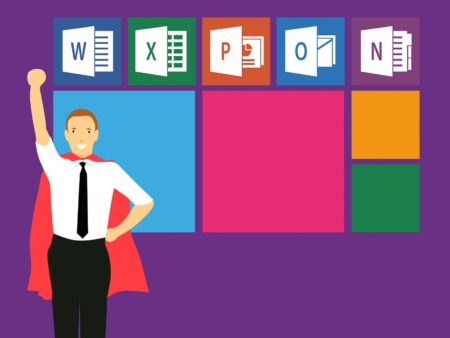
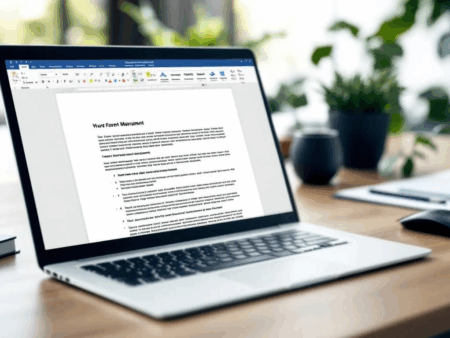


Du schreibst von 47W TDP… bei Intel findet man zum G4400 aber nur 54W Werte. Vielleicht ein Überbleibsel vom alten Celeron den Ihr für das Advanced NAS vorher verwendet hattet?
Weshalb sind hier die Aus- und Standby-Werte so extrem niedrig? In allen anderen NAS Varianten sind es einige Watt mehr…
Gerade der Idle Wert soll ja bei Skylake in diesem Fall hier wegen den aus der CPU ausgelagerten Spannungswandlern 2,5W höher liegen. Wo ist der Wert in eurer Verbrauchstabelle einzuordnen?
„Im Betrieb (ohne Festplatten)“?
Oh, und in eurer Übersicht (https://technikaffe.de/anleitung-178-eigenbau_nas_anleitungen_fuer_4_bis_16_festplatten_auf_einen_blick) verwendet ihr noch das alte Bild mit den alten Daten. 😉
@tom:
1. Die TDP von 47W stimmt, habe grad bei Intel geschaut und Du hast Recht, da steht 54W. Der größere Intel Pentium G4500 (2x 3,5 GHz + größere Grafik) hat aber bei Intel auch nur 51W. Deswegen handelt es sich ziemlich sicher um einen Fehler in der Intel Datenbank. Danke aber für deinen Hinweis – ich war grad auch etwas verwirrt 🙂
2. Der Idle Wert ist höher, damit meine ich den Wert für „angeschaltet im Leerlauf“. Die Standby-Werte sind in der Tat so niedrig. Ob dies am Mainboard liegt oder an der CPU kann ich dir nicht sagen.
3. Das Bild ist aktualisiert, heißt aber genauso. Sehr wahrscheinlich hast Du das Bild noch im Browsercache (kannst Du aktualisieren indem Du auf der Seite die F5 Taste drückst).
Kannst du etwas zu der Schreib- / Leserate bei verschlüsselten NAS via FreeNAS sagen?
Ich überlege grad ernsthaft meine Synology DS 214+ gegen deine Hardwarezusammenstellung einzutauschen, da meine DS bei verschlüsselten Ordnern „nur“ etwas über 20MByte/s schafft.
@Daniel: Werde ich am Wochenende benchmarken, kann dir aber jetzt schon sagen, dass das NAS im 1Gbit LAN Fullspeed habt, Dank der AES-Ni Hardwarebeschleunigung gibt es so gut wie keinen Leistungsverlust bei verschlüsselten Daten.
Das Silverstone Chassis ist für Mini-ITX Mainboards. Euer Micro-ATX Board dürfte dort nur mit sehr viel Gewalt reinpassen.
@guruhacker: Da hast Du recht! Vielen Dank, habe es aus der Alternativliste entfernt.
1. Habt Ihr den Stromverbrauch im „Standby, WakeOnLan aktiv“ wirklich mit nur genau 1,1W nachgemessen? Selbst die Synology-2-Bay/Disk-NAS kommen bei ruhenden Festplatten nicht unter 5-8 W. Das wäre dann ja ein sehr überzeugendes Argument für eure Selbstbau-Anleitung. Das funktioniert aber NUR mit dem „AutoShutDown“ von OMV? Den Modus kann kein anderes (NAS-)Betriebssystem?
Und die Kiste verbraucht trotzdem identisch 1,1W wenn sie komplett ausgeschaltet ist?
2. Verschlüsselungsgeschwindigkeit: Bei reiner AES-Kodierung- und Dekodierung wird die maximale Geschwindigkeit 1:1 durchgereicht, wird ja in Hardware unterstützt. Nun soll es aber auch Leute geben, die ggf. auf andere Verschlüsselungsverfahren setzen. Wie verhält sich also so ein System, ein Prozessor mit AES-NI, wenn man mit Blowfish, Twofish oder aber gemischt in einer Kaskade (hintereinander) mit AES-Twofish Daten ver- und entschlüsselt? Bleibt die Übertragungsrate dann, dank der AES-NI CPU, zumindest irgendwo im oberen Bereich oder bricht die CPU da komplett weg und die Übertragungsrate geht um 2/3 oder so zurück? Das wäre doch mal interessant zu testen!
3. Betriebsysteme: Ihr nennt OpenMediaVault und FreeNAS. Ich vermisse trotzdem, und möchte deshalb an dieser Stelle erneut darauf hinweisen, eine kurze Erwähnung von [link=https://www.nas4free.org]NAS4Free[/link]. Das ist mindestens genauso leistungsfähig wie FreeNAS, hat aber eine teilweise einfachere Benutzeroberfläche. Es muss nicht mit ZFS, sondern kann auch mit EXT4 als Dateisystem betrieben werden.
Ansonsten, vielen Dank für Eure gute Anleitung.
Ich bins nochmal. Ich habe nun endlich Nägel mit Köpfen gemacht und mir das System so bzw. so ähnlich aufgebaut. Ich habe mich für das Fractal Design Define R4 entschieden. Einfach klasse das Kabelmanagement und die gesamte Verarbeitung. Übrigens mein erster PC-Komplett-Selbstbau. War gar nicht so schwierig wie gedacht und die Kiste schnurrt wie ein Kätzchen (bzw. eben gerade nicht ^^).
Was mir eben gerade bei der Install von OMV einfällt: Wenn ich jetzt schon so fette USB 3.0. Frontanschlüsse habe und hier so meine USB 3.0 2,5 externe Platte sehe – kann ich irgendwie einen File Explorer installieren, um schnell mal Daten auf diese Platte zu schieben, ohne es über den „normalen“ Weg übers Netzwerk und einen 2. PC zu tun? Ich habe vom Plugin Extplorer gehört, weiß aber nicht, ob es das so kann wie ich mir das vorstelle.
Viele Grüße
Lutz
@Stefan: Super. Kannst du den Benchmark mit zu deinem Artikel hinzufügen? Wie schaut es mit der Lautstärke des Systems aus? Das NT soll man ja laut Amazon-Bewertungen kaum wahrnehmen. Aber wie schaut es mit dem CPU Kühler aus? Gibt es alternativen, evtl. auch komplett passiv, welches auch auf das MB passt? Ist eine passive Kühlung bei dem G4400 überhaupt möglich? Ich frage deshalb, da mein NAS derzeit im Wohnzimmer steht und es auch in Zukunft weiterhin im WZ bleiben soll.
@Robert:
– Den Stromverbrauch habe ich heute nochmals nachgemessen und habe die Ergebnisse oben mit Bild veröffentlicht. Kurz und knapp: ja das Skylake System ist im Power-Off und Standby rekordverdächtig sparsam.
– Ich hab oben einen Benchmark von Truecrypt eingefügt, in AES erreicht der Intel Pentium G4400 sehr gute 1,5GB/s, bei Twofish und AES-Twofish werden immerhin noch über 200MB/s erreicht, einem 1Gbit Netzwerktransfer mit Fullspeed sollte also nichts im Wege stehen.
– NAS4Free ist mir bekannt, konnte mich aber bisher nicht überzeugen – daher habe ich mich auch noch nicht durchringen können eine Anleitung hierzu zu schreiben.
@Lutz: Ich benutze ihn zwar selbst nicht, der Extplorer könnte aber genau das sein was Du suchst.
@Daniel: Benchmark zu Truecrypt habe ich eingefügt, bei AES werden 1,5GB/s erreicht! Auch einen kleinen Abschnitt zur Lautstärke habe ich hinzugefügt.
ein super bauvorschlag, allerdings habe ich eine frage zum mainboard, anstatt des Asus boards würde ich das Asrock B150M Pro4S/D3 gerne verwenden (hat 4x DDR3 slots und einen Intel Netzwerchip sonst ist alles gleich wie beim Asus), hat das ähnliche verbrauchswerte wie das in der Anleitung vorgechlagene?
Deine NAS Advanced 2.0 Konfiguration ist das was ich suche. Allerdings frage ich mich was mir die AES Power des G4400 bringt wenn ich einen Container auf dem OMV NAS habe. Übernimmt die en/dekodierung nicht der PC der auf den NAS zugreift? Was mir viel wichtiger ist, und bestimmt auch bei anderen Usern in Frage kommt ist folgendes Problem. Wie bekomme ich ein bestehendes Software Raid5 von einem QNAP (419P-II) ohne Datenverlust/lange Kopierorgie in OMV angemeldet. Bitte keinen Hinweis auf Backup ect. Wäre dieser Fall evtl. einen Sticky im Forum wert? 😉
@foxbasher: Ja, an die ASRock Mainboard mit Intel LAN hatte ich auch gedacht und hatte auch schon eines hier zum testen. Das Mainboard lief aber mit dem neusten Bios nicht mit den Skylake Pentiums. Das hat mir der ASRock Support auch bestätigt, hier warte ich jetzt auf Antwort aus Taiwan.
@Troox: Ja, bei einem Truecrypt Container übernimmt der Client die Entschlüsselung. AES-Ni macht nur in Verbindung mit FreeNAS Sinn bzw. wenn die Verschlüsselung Serverseitig passiert. Nachteilig ist das Feature aber nie 🙂
Zum Thema Raid Migrieren von einem QNAP NAS: habe ich keine Ahnung ob sowas möglich ist, Denke aber fast das es nicht machbar ist, kommt auch drauf an welches Dateisystem das NAS verwendet.
Das Dateisystem ist EXT4. Nach meinen Informationen benutzt QNAP mdadm für seine RAIDconfig. Das Raid5 ist ja noch im Betrieb, daher sollte es doch möglich sein die Konfiguration des Raids auszulesen und unter Linux zu mounten, oder? Evtl. kennt sich ja jemand hier besser aus und könnte etwas Hilfestellung im Forum leisten um die Kommentare hier nicht überhand nehmen zu lassen.
Liebes Technikaffe Team,
vielen Dank für das super Review, genau darauf habe ich gewartet.
Ich werde mir wohl demnächst dieses System kaufen und zusammenbauen.
Ich möchte jedoch als Betriebssystem Windows 10 einsetzen und die Funktion der Speicherpools etc nutzen. Dabei möchte ich ebenfalls Bitlocker einsetzen mit TPM Chip und PIN Authentifizierung und dabei hat sich mir eine Frage gestellt die Ihr hoffentlich beantworten könnt und zwar wenn ich ein Programm wie Lights Out benutze welches meinen Server dann in den Standby Modus fährt von mir aus auch Suspend to RAM muss ich dann nach dem Wake On LAN die PIN wieder eingeben?
Hintergrund: Auf dem Server sollen halt meine Multimedia Daten abgelegt werden verschlüsselt unter Bitlocker und wenn das Gerät nicht benötigt wird soll er in Standby fahren um Strom zu sparen und dann durch die OpenELEC Media Clients per Wake up on LAN wieder gestartet werden ohne das ich wieder die PIN für Bitlocker eingeben muss. Die PIN für Bitlocker möchte ich nur eingeben wenn der Server heruntergefahren wurde oder vom Strom getrennt. Gibt es da eine Lösung?
Interessant wäre auch noch der Idle und Standby verbrauch von anderen Skylake Mainboards.
@Troox: Ext4 und mdadm müsste dann unter OMV laufen. Einstellen muss man da ja eigentlich dann nichts mehr.
Bitte halte uns über das Asrock B150M Pro4S/D3 auf dem laufenden. 4 Speicherbänke, Intel NIC und PCI/PCIe Steckplätze machen es sehr attraktiv. Laut der ASRock Homepage soll der G4400 seit BIOS Version 1.40 (vom 23.09.2015) laufen. https://www.asrock.com/mb/Intel/B150M%20Pro4SD3/index.us.asp?cat=CPU
@Troox: Ja, werde die Woche mal nachfragen ob es neue Infos gibt, habe das Mainboard auch noch hier.
ich habe da noch eine frage: da ich das system gerne auf 8 platten ausbauen würde, bräuchte ich einen zusätzlichen SATA Controller. Ist der dawicontrol dc-324e von open media vault untertützt?
@foxbasher: Sorry kann ich persönlich nichts zu schreiben. Musst Du sonst mal im [link=https://forums.openmediavault.org/index.php/BoardList/]OpenMediaVault Forum[/link] nachfragen.
@Stefan: Ist kein Problem, ich habe zur zeit auf einer AMD plattform ein aktuelles Ububtu am laufen mit diesem SATA Kontroller chip, werde hier posten das ergebniss wenn ich das ganze zeug zusammen habe
Ich hätte evtl. noch einen Vorschlag für ein in Frage kommendes Mainboard. MSI B150M Nightelf, 4x DDR4 ECC!, 2x PCIe x1/2x PCIe x16, 6x SATA3, Intel I219V GBit LAN – Hat sich jemand mit diesem Board schonmal auseinander gesetzt? Bis zum 08.11. gibt es von MSI €20 Cashback gegen Kaufbeleg. Preis liegt bei €89.
https://geizhals.de/msi-b150m-night-elf-7979-001r-a1325706.html
@Troox: Der B150 Chipsatz unterstützt kein ECC-Ram. Du kannst zwar ECC-Ram einbauen aber er wird als normaler DDR4-Ram benutzt.Für ECC-Ram wird ein Server Chipsatz (z.B. C236) benötigt.
@Stefan: Ist der Server performant genug um mehrere (2-3) Streams gleichzeitig zu transcodieren?
@Marcel: Ja ist kein Problem.
Hallo ich habe das Gigabyte GA-Z170N-WIFI Intel Z170 So.1151 gefunden bei dem ECC RAM unterstützt wird. Beim näheren hinsehen ist mir folgendes aufgefallen: Support for ECC UDIMM 1Rx8/2Rx8 memory modules (operate in non-ECC mode)
Das heißt ich kann ECC-RAM verbauen läuft aber als Non-ECC da mit dem Chipsatz kein ECC unterstützt wird.
Sieht derzeit ja eher schlecht aus mit günstigen Server-Mainboards für 1151 …
@Nico: Ja, einbauen kann und konnte man ECC Ram schon immer auch auf allen normalen Mainboards, nutzen kannst Du die ECC Funktion nur mit einem Intel Server Chipsatz wie z.B. dem C236.
Hi und erstmal Glückwunsch, toller Artikel.
Könntest du bitte einige Benchmarks einstellen insbesondere Videowiedergabe h264 / h265 und 4K HTML5 / YouTube. Ich würde mir gerne einen NAS zusammenbauen. Dachte erst an den N3700 jedoch erreicht er bei Youtube bereits 50-100% Auslastung.
Vielen Dank und macht weiter so 🙂
P.S. Es gibt auch eine G4400T mit nur 35W TDP
@Guybrush: Danke für das Feedback. Benchmarks kann ich aktuell nicht machen, werde ich aber die Tage nachholen. Bezüglich der T-Variante empfehle ich dir unseren Beitrag [ilink=anleitung-276-die_intel_t__prozessoren__stromsparwunder_oder_ueberschaetzt_]T-Prozessoren – Stromsparwunder oder überschätzt[/ilink] ?
@Stefan
Jetzt bin ich schlauer 🙂
Mir geht es bei dem kleinen NAS auf die Plex funktionalität. Der N3700 erreicht beim Streamen im „Original Modus“ 97-99% Auslastung. Und ja, trotzdem würde ich den G4400 passiv Kühlen 🙂
Kannst du mir den G4400 diesbezüglich empfehlen?
@Guybrush: Puh kommt auf die Größe des Kühlblocks und den Luftstrom im Gehäuse an – und natürlich spielt die Auslastung eine große Rolle. Vielleicht doch den Intel Kühler und den noch auf ein Minimum drosseln ? Der ist so bei geringer Auslastung schon kaum noch hörbar.
Gibt es auch ein 19 Zoll Gehäuse mit max 2 HE zu empfehlen für das beschriebene System.
Habe bisher alles in 19 Zoll bauweise und würde das gerne beibehalten.
Für ECC / vt-d Unterstützung in Verbindung mit dem G4400 habe ich jetzt folgendes Board gefunden, dass relativ günstig ist und einen Server Chipsatz hat: Supermicro Mainboard X11SAE-M
@Nico: Ja, da landet man dann aber nur beim Mainboard bei 225 was dem 3,5-fachen eines normalen Mainboards liegt. Ich habe aber ein ähnliches Mainboard bereits für unsere neue NAS – Expert Anleitung im Auge.
Welches hattest du da im Auge wenn man fragen darf?
@Nico: Ich habe das [link=https://www.asrockrack.com/general/productdetail.asp?Model=C236%20WSI#Specifications]ASRock Rack C236 WSI[/link] geordert.
Die ASRock Rack Mainboards für 1151 habe ich auch gesehen aber keinen richtigen Händler gefunden.
@Nico: Ja die sind auch gerade erst veröffentlicht worden. Unser Testmainboard sollen wir in ca. 3 Wochen erhalten, dann findest Du bei uns auch einen ausführlichen Test dazu.
Ich möchte hier mal eines loswerden: klasse vorstellung was Ihr hier abliefert. Hat mich inspiriert einen N40L zu ersetzen. Einige wichtige facts habe ich hier ausführlich nachlesen können.
Mein basissetup wird knapp 400€ kosten: https://geizhals.de/?cat=WL-604686
Mit einem semipassiven NT von Silverstone. Das wäre mein tip , wer ein leise stromversorgung sucht.
Grüße….
Guten Morgen Stefan,
wie immer ein klasse Artikel. Ich setzte diesen grade etwas modifiziert um. Als Alterative zu dem von dir ausgewählten ASUS B150M-K D3 kommt das Gigabyte GA-B150M-HD3 zum Einsatz.
Der Vorteil für mich ist durch den Einbau einer M.2 SSD (32GB Transcend MTS600 M.2 2260 SATA 6Gb/s MLC ca. 26EURO) spare ich mir den „teuerern“ MLC USB Stick+ Adapater und habe trotzdem alle SATA Anschlüsse zur Verfügung.
Unterm Strich spart man sogar nocht ewas 🙂
Wie sieht denn die Zusammenstellung mit einem G4400T aus? Der hat nur 35 W TDP… könnte man ja schon passiv kühlen.
Ich tendier aber n bisschen mehr zum i3-6100T… mit dessen Grafik könnte man doch auf der Nas noch ein Mythbuntu o.ä. als HTPC virtualisieren, oder?
kann man eigentlich bei den 1151er Boards einen PicoPSU verwenden? Ein PicoPSU 90W würde vollkommen für meine Konfiguration ausreichen, allerdings hat der PicoPSU einen 4Pin 12V ATX Stecker, aber die 1151er Boards haben 8Pin =( meine zwei Seagate NAS HDD´s brauchen jeweils nur 4,8W (=9,6W) und da laut Stefan, ein NT erst ab 35W effektiv arbeitet, überlege ich ein PicoPSU zu verwenden. Geht das?
Gibt es Vorteile bei der Verwendung von DDR4 in einem NAS (FreeNAS)? DDR4 hat recht hohe CL, kostet etwas mehr, arbeitet aber mit weniger Spannung, als DDR3.
@floppypii: die Idee ist gar nicht mal so schlecht, ABER, was ist wenn die Justiz mal klingelt? Einen USB Stick kann man einfach abziehen und verschwinden lassen. Deshalb würde ich auch nie den SLC Stick direkt im Gehäuse betreiben, sondern außerhalb an einem USB Steckplatz vom Gehäuse.
@Daniel: Hab ich grade mal getestet: funktioniert mit der PicoPSU-90 und dem Salcar 72W Trafo Transformator Netzteil einwandfrei. Ich habe mit einer SSD unter Windows 10 getestet.
– 17W Idle in Win 10
– 34W Max. beim Booten
– 43W Max. während Prime95 Large-FFTS.
Sollte also als NAS mit 2 Festplatten einwandfrei mit einer PicoPSU laufen. Wie auch bei den Braswells reicht es vollkommen aus in den ATX24 Steckverbinder den ATX20 Stecker der PicoPSU zu stecken, zusätzliche 4-Pins (CPU-P4) sind dann ja eh nochmal vorhanden.
@uud: Also als Mediaplayer reich der G4400 aus. Ist denke ich als G4400T dann passiv zu kühlen. Der i3-6100T hat durch Hyperthreading natürlich nochmal deutlich mehr Leistung – ob Du die brauchst musst Du wissen.
@floppypii: Oh, da hast Du recht, das Gigabyte GA-B150M-HD3 sieht wirklich lecker aus, mit SATA Express und M.2. Mich würde der Idle Verbrauch interessieren ob der mit dem ASUS vergleichbar ist.
@Stefan
Gigabyte hat mit dem MX11-PC0 (https://b2b.gigabyte.com/products/product-page.aspx?pid=5664#ov) auch ein kleines mITX Serverboard mit ECC im Programm. Das scheint mir neben dem von dir gewählten AsRock Rack das Einzige überhaupt zu sein..!?
Grob unterschieden hat das Gigabyte nur 4 Sata Anschlüsse, dafür IPMI und einen NVMe Anschluss.
Wie würdest du das Gigabyte im Vergleich einordnen und kann man anhand der Features etwa den Verbrauch abschätzen? Beide sind natürlich auch nur vergleichbar wenn man ein kleiners System aufbauen möchte!
Hat IPMI generell das Problem, dass der Server damit länger zum „Aufwachen“ braucht? Oder ist das ein AsRock bzw. Chip Problem?
Gibt es generell charakteristische Unterschiede zwischen Boards der beiden Hersteller? (Features, Probleme, Bedienung…) Was ist deine Präferenz?
Ich bin auf deinen Test gespannt und ob das AsRock Serverboard den S3 jetzt vernünftig unterstützt. Vielleicht war ja nur IPMI schuld an der ganzen Sache und das neue (ohne IPMI) macht keine Probleme + muss nicht jedes mal neustarten beim „Aufwachen“! 🙂
Du schreibst in den Kommentaren öfers von „Idle Verbrauch“, im gesammten Artikel ist aber keine Angabe dazu zu finden. Ich vermute du setzt „Idle“ (in den Kommentaren) mit „Im Betrieb (ohne (Daten?)Festplatten)“ (im Artikel) gleich?
Aus Gründen der Vergleichbarkeit und Klarheit/Verständlichkeit verwende Begriffe doch bitte einheitlich! 😉
@Stefan: Sobald alle die M.2 und die WDs da sind werde ich den Verbrauch messen und berichte.
Als Gehäuse habe ich beim Dealer meines Vertrauens das Nanoxia Deep Silence 3 mitgenommen. Es ist sehr wertig verarbeitet wird vom Werk mit 3*120mm Lüftern (2x Front 1xBack), Dämmung und sehr gut durchdachten Kabel- und Festplattenkäfig-Management geliefert. Und mit seinen ca. 70 – 80€ ist es etwas günstiger als das Fractal aber sicher auf Augenhöhe was die Qualität und Verarbeitung angeht. Optik lasse ich mal außen vor, denn das ist bekanntlich subjektiv.
@tom: Beim Gigabyte würde mich ja mal der Preis interessieren, verfügbar scheint das noch nicht zu sein! Ich vermute das IPMI in der Tat als S3-Killer und zudem als 5W-Zusatzverbraucher. Ich hoffe das der S3 daher jetzt besser funktioniert, bin auch gespannt. Mit Idle meine ich „Im Betrieb (ohne Festplatte)“. Ich werde das noch im Artikel nachtragen 🙂
@all: Da ich abweichend vom Artikel das Gigabyte GA-B150M-HD3 zusammen mit einer Transcend MTS400 M.2 SSD 32GB SATA III in Betrieb genommen habe möchte ich kurz dazu berichten.
Es ist Problemlos möglich eine M.2 SSD für die Installation zu nutzen. Allerdings habe ich beim Einkauf nicht richtig hingesehen. Sobald eine M.2 SSD nur SATA unterstützt, wie im Fall der Transcend die ich verbaut habe, fällt ein SATA Port weg. Das wäre nicht der Fall, wenn die M.2 auch im PCIe AHCI / NVMe beherrschen würde. Von Gigabyte gibt es eine Liste auf der unter anderem Samsung als „Qualified Vendors“ aufgeführt wird und dass das Model „SM951 MZ-VPV1280″ lauffähig ist. Ob das Bios dann auch erkennt, dass das M.2 Modul dann eigenständig über PCIe angebunden ist und somit den SATA Port wieder frei gibt kann ich nicht sagen da ich keine M.2 PCIe AHCI /NVMe zur Hand habe.
@Stefan: Danke für den Test =)
Aber wie schließe ich den ATX 4Pin Stecker auf ein ATX 8Pin Board?
Gibt es Vorteile bei der Verwendung von DDR4 in einem NAS (FreeNAS)? DDR4 hat recht hohe CL, kostet etwas mehr, arbeitet aber mit weniger Spannung, als DDR3.
@floppypii: Danke für deinen Bericht. Bei der Samsung SM951 (habe die selbst in meinem Haupt-PC drin) spricht nur der hohe Preis von knapp 100 Euro für das kleinste Modell (128GB) gegen einen Einbau in ein NAS.
@Daniel: Das Mainboard hat einen ATX 4Pin Stecker. Wie kommst Du auf 8Pin ?
Kann man denn in OMV ein Windows virtualisieren, über USB oder SATA ein BluRay-Laufwerk beifügen und davon BluRays schauen?
Denn dann würde ich mir als Gehäuse eher ein Fractal Design node 804 holen. Wobei ich immer noch auf der Suche nach einem Gehäuse bin, welches ähnliche Ausmaße wie das Silverstone LC16 hat welches im Rack unterm Fernseher sitzt (da hätte ich max 20cm Höhe bzw. Breite wenn man ein Gehäuse auf die Seite legt) … nur mit besser Möglichkeiten mehr Festplatten (möglichst entkoppelt) einzuhängen.
@uud: ALso mit einem Bluray Laufwerk habe ich es noch nicht probiert, aber VirtualBox 4.3 läuft in OpenMediaVault einwandfrei.
@Stefan: ich sprach nicht von dem hier vorgestellten Mainboard, sondern allgemein von den 1151er Boards. Ich weiß nicht ab wann genau ein 8Pin ATX Stecker verbaut wird, aber das Mainboard, welches ich verbauen möchte (ASRock B150M Pro4S, DDR4, Intel LAN), hat einen 8Pin ATX Stecker und keinen 4Pin!
Deshalb habe ich bereits zum ZWEITEN mal die Frage gestellt, ob sich ein NAS-System mit DDR4 lohnt?!
@Daniel: Ok, dann habe ich dich missverstanden. Wann ein Hersteller 8-Pin auf ein Mainboard packt kann man natürlich nicht sagen, der 8-Pin ist jedenfalls für große Prozessoren (i7 aufwärts) gedacht. Selbst einen i7 kann man aber auch stabil mit 4-Pin betreiben – für ein NAS ist dies völlig uninteressant. Meistens booten die Mainboards auch wenn man nur einen 4-Pin auf den 8-Pin Stecker anschließt.
DDR4-Ram spart unter Volllast (des Arbeitsspeichers) ca. 15-20% Energie ein und kann z.B. bei einem Datenbankserver schon einiges einsparen (ein DDR3-1600 8GB Dimm verbraucht bei voller Auslastung ca. 9-10W). Davon sparst Du dann eben 15-20% ein mit DDR4.
Da FreeNAS schon ziemlich Arbeitsspeicher-hungrig ist kann es dort auch etwas bringen. Beim Verbrauch im Leerlauf (und dort ist das NAS ja meistens) wirst Du hingegen keine Verbesserung feststellen können. Ich werde das die Woche (sofern mein ASRock Mainboard mit dem neusten Bios mit dem Pentium G4400 läuft) mal austesten, denn das Mainboard nimmt DDR3 und DDR4 Speicher auf.
Beim reinen Speicherdurchsatz spielt die CL so gut wie keine Rolle, daher ist auch das für ein NAS uninteressant. Die CL kann bei bestimmten Berechnungen (fast ausschließlich im Enterprise-Bereich) wichtiger werden.
Hallo,
vielen Dank für diese Anleitung! Habe das Teil ziemlich genau so zusammengebaut und nun das Problem, dass ich es nicht in den Ruhezustand schicken kann. Autoshutdown klappt nicht, worauf ich es wieder deaktiviert und deinstalliert habe. Wenn ich über das Ausschaltmenü gehe, erhalte ich folgende Meldung:
Fehler #7003:
exception OMVException with message Failed to read from socket: Interrupted system call in /usr/share/php/openmediavault/rpc.inc:168
Stack trace:
#0 /usr/share/php/openmediavault/rpcproxy.inc(125): OMVRpc::exec(System, standby, NULL, Array, 3)
#1 /var/www/openmediavault/rpc.php(32): OMVJsonRpcProxy-)handle()
#2 {main}
Im Bios finde ich keine Einstellung, die ich damit in Verbindung bringen könnte. Wo liegt mein Fehler?
MfG
Jens
@Jens: Hmm sagt mir leider nichts, poste das bitte im [link=https://forums.openmediavault.org/index.php/BoardList/]OMV Forum[/link].
Hallo,
habe jetzt mein Setup zusammengestellt, ich möchte aber aus diversen Gründen lieber Windows verwenden.
Habe jetzt Windows 10 Professional installiert.
Bekomme allerdings das RAID nicht mit der Intel Rapid Storage Software eingerichtet, die Funktionen, die das ermöglichen sollen sind einfach nicht vorhanden.
Habe ich was falsch gemacht oder kann man das im BIOS irgendwo aktivieren? Finde die Funktion nicht.
In der Datenträgerverwaltung ist RAID-5 auch ausgegraut. Aber beim googlen wurde auch öfter erwähnt, dass man lieber die Software von Intel oder die Einstellungen vom Motherboard verwenden soll.
Was kann ich machen? Ohne RAID ist die ganze Angelegenheit doch eher witzlos.
LG
Sebastian
@Sebastian: Das Mainboard hat keinen Intel Raid, d.h. Du kannst nicht die Intel Rapid Storage benutzen, sondern musst auf die Windows Speicherplätze ausweichen. [ilink=anleitung-260-windows_10_im_test__lohnt_sich_das_update_von_windows_7_8]Schau mal hier[/ilink] im Abschnitt „Software Raid mit den Windows Speicherplätzen“.
@Stefan
Habe ich heute morgen auch noch herausgefunden.
Kann man die Möglichkeit denn auch nutzen oder sollte man lieber auf ein Intel RAID eines anderen Motherboard-Anbieters zurückgreifen?
Intel RAID dürfte dann ja auch nur ein Software RAID sein, oder?
Hast du Erfahrungen mit den Storage Spaces? Kann man denen wohl seine Daten anvertrauen?
@aurevo: Intel-Raid ist grob vergleichbar mit einem Software-Raid. Die Windows Speicherplätze sind ok aber nicht sehr performant solange Du keinen SSD-Cache benutzt (meine Erfahrung). Ich benutzte zu Hause Linux mit mdadm (OpenMediaVault). Wenn Du bei Windows bleiben möchtest, nimm einen HW-Raid oder den Intel Raid.
Es gibt auch mit [link=https://www.division-m.com/drivebender/]DriveBender[/link] eine gute Software sofern Du das Board schon gekauft hast.
@Stefan
Ja, in diesem Falle brauche ich wirklich Windows, sonst hätte ich auch zu OMV oder dergleichen gegriffen.
Wie sieht es mit so einem Board wie dem GA-B150M-D3H DDR3 aus? Kann man da die Intel Storage Technology verwenden oder wie finde ich sowas heraus?
Das Board habe ich schon, kann ich aber noch gegen ein anderes eintauschen.
@Sebastian: Du brauchst ein Board mit H170 (oder Z170) Chipsatz, z.B. das ASRock H170 PRO4S.
@Stefan
Das wird mir mit dem DDR4-Ram im Moment wieder zu teuer.
So wie ich das sehe gibt es da glaube ich auch quasi keins, das noch DDR3 unterstützt und mindestens 6 SATA-Slots besitzt.
Muss ich wohl mal das Experiment mit dem Software-Raid oder Gigabyte Raid eingehen und mir noch eine große Backup-Platte kaufen, sollte man ja eh machen 😉
Falls sonst noch eine Lösung um die Ecke kommen sollte her damit, noch kann ich das Board retournieren.
seit gestern ist ein neues Mini-ITX Board auf dem Markt: ASRock H110M-ITX (DDR4, Intel LAN)
Da der G4400 maximal nur 25W zieht, werde ich passiv kühlen.
Aber welcher passive Kühler würde auf das Board passen?
Der Titan TTC-NK95/HS gefällt mir sehr gut, nur würde dieser auf das Board passen?
Ansonsten hatte ich mir überlegt einen billigen Tower-Lüfter zu kaufen und einfach den Lüfter weglassen.
Hallo,
hat hier jemand das Gerät genau so aufgebaut und sein System auf einen USB-stick installiert? Ich habe OMV installiert und stelle fest, dass selbst nach Neuinstallation und ohne eine Platte anzuschließen es ein paar mal funktioniert, das Gerät in Bereitschaft zu schicken und danach nie wieder. Es fährt unmittelbar nach dem Runterfahren wieder hoch. Habt Ihr irgendwas im BIOS geändert?
MfG
Jens
@Daniel: Das ASRock H110M-ITX hat ja nur 4 SATA Ports, warum muss es dann Skylake sein ? Reich doch dann das ASRock N3700-ITX. Hat auch 4 Ports und wird passiv gekühlt – also alles was Du suchst. Ob der Titan TTC-NK95/HS auf das Board passt ist schwer zu schätzen, kompatibel ist der Sockel jedenfalls.
@Jens: Zieh mal das Netzwerkkabel und teste ob sich das NAS dann wieder so verhält. Meistens funkt irgendein Gerät im Netzwerk und weckt das NAS dadurch auf.
@Stefan
Danke für den Hinweis. Daran liegt es aber leider nicht.
Frisch installiert -> WOL deaktiviert gelassen -> pm-suspend über Menü -> ok -> eingeschaltet -> pm-suspend über Menü -> ok -> magic package WOL geschickt (über Fritzbox oder app) -> System wacht auf -> pm-suspend über Menü -> fährt runter und gleich wieder hoch -> Netzwerkkabel getrennt und über Kommandozeile pm-suspend eingegeben -> fährt runter und gleich wieder hoch -> usw. bis zum nächsten richtigen Neustart.
Dieses Verhalten ist reproduzierbar.
Neben dem System-USB stick habe ich nichts angeschlossen, außer Tastatur, Maus und Monitor.
Kannst Du das evtl. auf Deinem Testsystem mal nachspielen? Mir ist nicht klar, warum das nur bei meinem System so laufen soll – Hardware und Software sollten doch identisch sein.
MfG
Jens
@Stefan: ja, da muss ich dir recht geben, allerdings habe ich das ASRock N3150DC-ITX entdeckt. Also bereits mit DC-Stecker, wodurch ich mir bloß noch das NT kaufen muss, anstatt NT+Pico-PSU. Was meinst du?
Ist das ASRock N3150DC-ITX lohnenswert?
@Daniel: Meistens fährt man preislich mit dem normalen ASRock N3150-ITX und einer PicoPSU-90 etwas besser und kann die PicoPSU dann auch noch für zukünftige Mainboards weiterbenutzen. Verbrauchstechnisch sind die beiden Möglichkeiten identisch.
@Jens: Ja hatte ich bei mir getestet, bin jetzt aber ehrlich gesagt wirklich ratlos warum er bei dir sofort wieder hochfährt. Vielleicht sendet deine Maus oder Tastatur sofort einen Wake-Befehl ? Eventuell mal ohne probieren.
@Stefan
Danke, habe das Problem auch, wenn ich gar nichts anschließe.
Ich habe hier mal einen thread dazu gestartet: https://technikaffe.de/forum/index.php?thread/374-nas-advanced-2-0-suspend-will-nicht/
MfG
Jens
kleines update:
habe gestern das asrock mainboard und den G4400 endlich bekommen, alles in das fractal design gehäuse verbaut (das war ein traum da haben sich die techniker etwas dabeu gedacht, so einen aufgeräumten rechner hatte ich noch nie)
den sata controller(dawicontroll DC-324e) und die daten disken (wd red 3tb) bekomme ich erst später
als ersten test habe ich mal ubuntu 14.04 lts installiert hat alles ohne probleme gefunkt. Danach habe omd 2.1 installiert und da hat er den intel nic chip nicht erkannt ist wohl wegen dem älteren linux kernel. Ich weiss man könnte das mit den back kernel wahrscheinlich beheben, aber diese bastelei werde ich nicht machen, ich bleibe beim ubuntu mit teamviewer kann ich dann ohne große probleme aus dem internet auf den rechner zugreifen und ich habe alle möglichkeiten des linuxs offen (also aktuelleste treiber und sec patches) und ich kann die gesamte rechenleistung für andere zwecke verwenden.
bevor ich das omd 2.1 installiert habe wurde noch ein offline image mit acronis trueimage 2016 erstellt, nach dem test mit omd 2.1 habe ich das ubuntu image mit usb zurückgespielt und das gefunkt.
das nächste update gibt es wenn der sata controller verbaut ist
mfg
foxbasher
@foxbasher: Danke für den kleinen Bericht!
das nächste Update:
ich habe heute den SATA controller bekommen und zwar den Dawicontrol DC-324e. Zusätzlich habe ich dem System noch zusätzliche 8GB RAM spendiert, da ich vorhabe virtuelle maschinen zu starten
Es funktioniert alles ohne Probleme, d.h. das RAM wird erkannt, das war eh klar das das funken wird, viel spannender war der SATA Kontroller, ich habe eine zur zeit unbenutzte Platte daran angeschlossen und die wurde ohne Probleme im Ubuntu erkannt.D.h. ich kann jetzt insgesamt 8 Platten an das System anschliessen.
Ich habe auch den system internen Benchmark über diese Platte (SAMSUNG HD204UI ) drüber laufen lassen und es waren 105MB/s lesend und 70MB/s schreibend, also die Werte sind in einem normalen Bereich
Hier ist die Zusammenstellung was ich verbaut habe:
Pentium G4400
Asrock B150M Pro4S/D3
KVR16N11S8/4 (4GB DD3) 4x
FRACTAL DESIGN Define R5
BE QUIET! Straight Power 10 400W
Dawicontrol DC-324e
WD red 3TB 4x
ein paar sata kabel und sata strom y-Kabel
ein kleines Problem gab es mit dem Tastaturanschluss. Das Mainboard hat PS/2 anschlüsse. Super habe ich gedacht, mein KVM Switch hat auch PS/2 anschlüsse passt super zusammen. Beim Starten des Systems hat er erst gebootet wenn ich die anykey taste gedrückt habe sonst blieb das bios beim step 99 einfach stehen. Mit einer USB wireless combo (Logitech K400r) hat das aber ohne Probleme geklappt. Abhilfe hat Adapter USB-A Stecker auf PS/2 Buchse (Digitus DA-70118) geschafft, jetzt geht das booten ohne Probleme.
Das system ist angenehm leise, zum stromverbrauch kann ich leider nichts sagen da ich kein Messgerät habe.
Mit diesem neuen NAS bin ich happy und für die nächste Zeit keine Speicherprobleme
nochmal vielen Dank an Stefan für diesen tollen Bauvorschlag der die Basis für mein System war
Ich habe gerade Eure Seite gefunden und auch Eure NAS-Artikel. Klasse für eure tolle Arbeit!
Eine Anmerkung hätte ich aber dennoch. Ihr schreibt:
——————————–
Zudem wird nun neben DDR3-1600 auch neuer DDR4 Arbeitsspeicher (DDR4-2133) unterstützt. Es darf auch wieder ECC-Arbeitsspeicher mit 1bit Fehlerkorrektur verbaut werden, dafür wird allerdings ein Intel Server Chipsatz benötigt. Aus Kostengründen und weil DDR4-Arbeitsspeicher nur sehr geringe Vorteile bietet, setzen wir hier nach wie vor auf DDR3 Arbeitsspeicher.
——————————-
Jedoch sollte vielleicht erwähnt werden, dass für FreeNAS ausdrücklich ECC-RAM-Riegel empfohlen werden, da das verwendete ZFS sehr viel RAM für das Caching verwendet (ca. 1GB / TB Disk Space).
Wie das für das OpenMediaFault ist, kann ich nicht sagen.
Gruß Axel
@towerlexa: Danke für deine Anmerkung.In der [ilink=anleitung-268-freenas__komplette_installation_schritt_fuer_schritt_erklaert]Installationsanleitung von FreeNAS[/ilink] gehen wir auf ECC-Ram ein.
Hy Leute,
habe mir gerade eben einen NAS auf Skylake basis bestellt. Kann mir jemand sagen ob der Standby Modus unter OMV schon ordnungsgemäß funktioniert?
Ps: Super Seite und Anleitungen.:)
Grüße
Hallo, tolle Seite habt ihr hier. Genau das was ich gerade suche.
Mein NAS von Thecus hat leider für die Aufgaben in Plex nicht mehr genug Leistung. Nun möchte ich mir wieder ein NAS selbst zusammenbauen.
Dank Skylake scheint man nun potente Hardware mit gutem Stromverbrauch zusammenbauen zu können, was Leistungsmäßig den fertigen NAS überlegen ist, aber nicht viel mehr Verbrauch verursacht.
Die Anleitung ist für mich schon mal ein super Leitfaden. Ich würde allerdings lieber FreeNAS benutzen. Ist gerade einfach so ein Gefühl.
Warum nutzt ihr beim Advanced NAS 2.0 OMV? Bei Advanced würde ich von einem Fortgeschrittenen User ausgehen.
Meine Konfiguration die ich mir zusammen gesucht habe wäre (gerade):
1 x ASRock B150M Pro4S/D3 (90-MXB080-A0UAYZ)
1 x Intel Pentium G4400T, 2x 2.90GHz, tray (CM8066201927506)
1 x Noctua NH-D14
1 x Kingston HyperX FURY weiß DIMM Kit 16GB, DDR3-1866, CL10 (HX318C10FWK2/16)
5 x Western Digital WD Red 3TB, 3.5″, SATA 6Gb/s (WD30EFRX)
1 x DeLOCK SATA Flash Module 32GB, MLC (54659)
Würde dann ein RAID-Z2 nutzen wollen. Da man dies leider nicht im Nachhinein vergrößern kann, will ich mit 5 „kleineren“ Platten starten und irgenwann einfach gegen größere tauschen.
Habt ihr zur Konfig noch Empfehlungen? Ich habe mich für den 35W Pentium entschieden, in der Hoffnung das der noch etwas weniger Verbrauch verursacht, aber weiterhin ausreichend Leistung bringt.
Das DeLOCK SATA Flash Module ist dann für das Betriebssystem. Ich mag die Idee mit einem USB-Stick nicht so sehr. Vielleicht wird es auch eine „billige“ SSD. Hab hier auch noch einen Promise RAID Controller liegen, den ich zur Not noch für weitere Platten (was sehr unwahrscheinlich ist) nutzen könnte.
@Stefan: Die kleineren 3TB Festplatten verursachen natürlich mehr Stromverbrauch als z.B. 3x 6TB aber Du schreibst ja das du dich später vergrößern möchtest. Ich würde zu OMV raten, dann startest Du z.B. mit 3x 6TB und kannst dann bei Bedarf einfach 1-2 neue 6TB ranhängen. Ist einfach ein riesen Nachteil bei ZFS.
Und wenn dir die Datenintegritätsprüfung bei ZFS so viel Wert ist, schau mal in unsere [ilink=anleitung-345-snapraid_schritt_fuer_schritt_anleitung_fuer_openmediavault]OMV SnapRAID Anleitung[/ilink]. Zum Intel Pentium G4400T: lohnt sich meiner Meinung nach nur wenn die Kühllösung nicht größer dimensioniert werden kann. Im Stromverbrauch hast Du eventuell sogar einen kleinen Mehrverbrauch, mehr dazu kannst Du [ilink=anleitung-276-die_intel_t__prozessoren__stromsparwunder_oder_ueberschaetzt_]hier nachlesen[/ilink].
Danke Stefan,
das mit dem Prozessor ist verständlich und so spare ich mir auch erstmal den extra Kühler, wenn ich die Boxed Variante nehme.
An den Mehrverbrauch mit sechs Platten ist was dran. Allerdings fühle ich mich mit einem Raid6 wohler. Das SnapRAID hat in meinen Augen noch zu viele Nachteile. Zumindest überzeugt es mich noch nicht ausreichend.
An dem Raid-Z2 fasziniert mich auch die beschriebene Unabhängigkeit, da ich ja nicht auf die Reihenfolge der Platten achten muss, sofern ich mal ein Board tauschen muss.
Ich habe mit freeNAS gestern schon etwas in einer VM gespielt und werde auch mal OMV testen. Aber bis jetzt gefällt mit freeNAS ganz gut.
Einige eurer Artikel habe ich schon gelesen und werde hier noch weiter stöbern, da ihr hier eine gute Arbeit leistet. Vielen Dank
Gesundes neues Jahr an alle.
Die Freude war groß, denn alle bestellten Teile (aus einem meiner Posts zuvor) wurden Silvester noch geliefert. Leider habe ich mit dem ASRock B150M PRO4S/D3 so meine Probleme.
FreeNAS wollte sich einfach nicht installieren lassen, da beim Booten des Install USB-Sticks immer ein Mountroot Fehler kam. Auch der Delayguide aus dem FreeNAS Forum hat nicht geklappt. Ich konnte aber für die Installation auf einen anderen PC ausweichen.
Daraufhin bootete das installierte FreeNAS am ASRock Board und endete damit, das die Intel I219v Netzwerkkarte nicht erkannt wird. Unter OMV scheint dieses Problem auch zu bestehen.
Nun stellt sich mir die Frage, wie bekomme ich einen Netzwerktreiber in FreeNAS eingebunden und geladen?
Die Inteltreiber muss man alle erst kompilieren und das hab ich auch noch nicht heraus gefunden, wie dies über FreeNAS möglich wäre.
Könnt ihr mir weiter helfen?
@Stefan: Ich habe aktuell leider kein Mainboard mit dem Intel l219-V da. Das MSI B150M Eco hat den gleichen Chip, dass kommt Mitte-Ende Januar. Unter OpenMediaVault funktioniert das Ganze meist über einen nachträglichen Backports oder Testing Kernel.
Für FreeBSD gibt es offiziell nur Support für den l218-V, könnte aber sein dass der l219-V auch mit dem [link=https://downloadcenter.intel.com/download/17509/Network-Adapter-Gigabit-Base-Driver-for-FreeBSD-]Intel Treiber funktioniert[/link].
Moin,
ich spiele momentan auch stark mit dem Gedanken mir ein NAS selbst zu bauen, es sollte auch ein wenig „advanced“ aber gleichzeitig nicht so groß (physisch) sein. Daher möchte ich ein Mini-ITX Mainboard verwenden. Als CPU habe ich momentan die G4400 im Auge, d.h. Sockel 1151.
Mini-ITX, Sockel 1151 und gleichzeitig ECC-Unterstützung scheint nicht so sehr verbreitet zu sein.
Das günstigste was ich finden konnte ist das ASRock B150M-ITX. Spricht etwas dagegen das Board in einem NAS zu betreiben?
@Alex: Wenn dir 5 SATA Ports reichen (mehr ist meist in einem Mini-ITX System nicht nutzbar), dann schaut das Board gut aus.
Danke für die Antwort 🙂
Eine Frage hätte ich da noch bezüglich RAM:
Was genau ist der Unterschied zwischen ECC und regECC?
Und sollte man regECC für NAS verwenden?
@Alex: Den Unterschied kannst [link=https://de.wikipedia.org/wiki/Registered-Modul]Du bei Wikipedia[/link] nachlesen. Generell ist es für ein NAS egal, nur das Mainboard muss den Typ dann auch unterstützen. Die neuen LGA 1151 Skylake Workstation Boards von ASRock setzen meist auf „registered“ Module.
Hallo zusammen,
vielen Dank, scheint mir genau der Prozessor zu sein den ich suche. Allerdings würde ich das NAS via ESXi oä. gerne mit einer Firewall auf der gleichen Hardware kombinieren, mittels pfsense oder Sophos UTM. Habt ihr damit Erfahrung? Ich denke das Board sollte dafür mindestens 2 GBit Ports haben (besser mehr), ggf. könnten die GBit Ports natürlich auch per PCIe nachgerüstet werden. Auch IPMI wäre wichtig. Habt ihr vielleicht eine Empfehlung für ein passendes Board? Ich frage mich, ob der Stromverbrauch auch etwa vergleichbar wäre oder massiv zunimmt?
Würde mich über ein paar Infos sehr freuen, vielleicht ist das ja auch für andere Leser eine interessante Kombination?
Viele Grüße
David
@David: Wenn dir ein Haswell i3 z.B. reicht (der hat ja auch AES-Ni), dann schau dir mal unser [ilink=anleitung-270-nas__expert_fuer_6_festplatten_mit_ecc_ram_aes_ni_und_ipmi]NAS-Expert Anleitung[/ilink] an. Bezüglich Stromverbrauch kannst Du rechnen: IPMI ca. 4-5W, je LAN-Port 0,5-1W mehr.
Hallo Stefan,
tolle Seite und ein super Artikel.
Habe den Rechner genau nach deinem Plan nachgebaut.
ASUS Board mit der Kingston Platte usw.
Allerdings wird die Kingston SSD im Bios nicht erkannt 🙁 Hast Du eine Idee was man da noch machen könnte?
Festplatte habe ich separat nochmal am anderen PC getestet. Läuft einwandfrei, halt nur nicht im neuen NAS System 🙁
Wäre über eine Antwort sehr dankbar
@Florian: Hast Du das aktuellste Bios drauf ?
@Stefan
Hallo
ja habe das neue Bios 601 schon geupdatet. Leider kein Unterschied. Das Board scheint allgemein keine SSDs zu erkennen. Hattest du ähnliche Probleme als Du dein NAS 2.0 gebaut hast?
Gruß Florian
@Florian: Als Systemdatenträger habe ich einen SLC-USB-Stick benutzt. Allerdings habe ich für diverse Tests unter Windows auch eine Samsung 850 Pro (250GB) sowie eine Samsung 850 EVO (120GB) benutzt die beide einwandfrei funktioniert haben. Ist eventuell dein SATA-Kabel defekt ?
coole Zusammensetzungen habt ihr da!
Ich suche nen kleinen Home Server; mit Debian, 2 Platten und einfachem RAID 1 (wohl btrfs). Mir ist das Virtualisieren aber wichtig. Die Maschinen dümpeln zwar dann alle im idle, aber ich bräuchte die halt (ein Windows, wenn mans braucht, File Server, und sonstiges zum spielen (z. B. hacking kali + opfer maschine))))?)^^
Meine Frage:
– Braucht man wirklich ne CPU aus der aktuellen Intel-Reihe? Von der CPU-Leistung würde mir das ja reichen, aber weiß nicht wie weit die Hardware-Unterstützung ist bei den low-end prozessoren.
ansonsten würde ich das am liebsten jetzt kaufen/bauen…mit mehr ram halt…
thx!
@busbauen: Ein Intel der Vorgängergeneration (Haswell) tut es natürlich auch, allerdings bieten erst die günstigen Skylake Prozessoren AES-Ni für Verschlüsselungsfunktionen. Ich würde auch wegen dem geringen Preisunterschied einen Skylake kaufen.
Würde mir auch gerne diese Zusammenstellung selbst bauen, habe aber noch eine Frage bzgl. der Lautstärke. Kann ich das NAS ins Wohnzimmer stellen oder ist es einfach zu laut?
Was sind die wesentlichen Unterschiede zu den HP MicroServer Gen8?
Ps.: Bin absoluter Newbie auf diesen Gebiet
@cleimarcia: Naja Lautstärke nimmt ja jeder anders wahr. Eigentlich würde ich von einem NAS im Wohnzimmer abraten. Das Laute sind meistens die Festplatten. Der HP Microserver ist schon etwas älter und verbraucht daher auch mehr Strom, bietet dafür aber ECC-Ram mit Fehlerkorrektur der sonst nicht in dieser Preisklasse zu bekommen ist. Je nach Art deiner Daten würde ich dann das NAS aussuchen.
Ich möchte praktisch alles was ich am Laptop bzw. mein Sohn am PC bearbeiten zentral auf das NAS abspeichert. (im Prinzip bräuchte ich nur noch die Systemfestplatte am Loptop, oder? Alles andere käme doch sofort auf das NAS?)
Desweiteren möchte ich Filme aufnehmen sowie auch schauen in HD Qualität. Von unterwegs möchte ich mit meinen Iphone auf meine Bildergalerie zugreifen können. Außerdem möchte ich eine HD01 HD+ Karte zum Laufen bringen.
Und natürlich alles automatisch sichern (Raid5). Anfangen möchte ich mit 4 x 3 TB. Wenn es eng wird kann ich ja jederzeit erweitern was die HDDs angeht, oder?
Ich möchte auf alle Fälle eine NAS die „Dampf“ hat und nicht in die Kniee geht wenn ich gerade einen Film aufnehme bzw. gucke. Wichtig ist natürlich das ich alles zum Laufen bringe und nicht erst tagelang herum basteln muss, wie gesagt bin Laie auf dem Gebiet.
Falls ich hier falsch gepostet habe bitte ins Forum verschieben.
@cleimarcia: Dafür ist das NAS Advanced von der Geschwindigkeit mehr als ausreichend. Festplatten lieber 3x 4TB als 4x 3TB – kostet das gleiche ist aber sparsamer und leiser. Ansonsten benötigst Du dann nur noch eine kleine Festplatte auf den Clients selbst als Systemfestplatte + ein paar Programme / Spiele.
Nur mit der HD+ Karte kann ich nichts anfangen, da habe ich keine Erfahrungen mit.
Danke Stefan für deine raschen Antworten.
Kann ich eigendlich dann auch zum Receiver ins Schlafzimmer via Wlan streamen (ohne Ruckler) oder wovon ist das abhängig?
Welches Raid empfielst du?
Da RAM Speicher nicht die Welt kostet gleich einen 8GB Riegel kaufen oder so belassen wie in eurer Empfehlung.
Und noch eine allgemeine Frage bzgl. CPU Power. Was ist besser bzw. effizienter: Der Intel Pention G4400 2 x 3,3 GHz oder ein Intel Atom Quad Core (4 x 2,4 GHz) oder ist das ein Vergleich zwischen Äpfeln und Birnen?
@cleimarcia: Bis 4 Festplatten sind die kleinen Quadcores effizienter, z.B. das ASRock N3700-ITX. Ab 5 Festplatten empfehlen wir den G4400. Streaming geht theoretisch, hängt aber primär von der W-Lan Signalstärke ab und hat nichts mit dem Prozessor zu tun.
Hallo Stefan,
tolle Seite und ein super Beschreibung.
Würde gerne deine zusammenstellung so übernehmen.
Das Mainboard besitzt ja 6 SATA Anschlüße, ich möchte diese 6 voll bestücken 6x2TB HDD im RAID6,
sollte ja soweit kein problem sein.
Die Software würde ich auch auf einen USB-STICK Instalieren wollen, oder halt eine SSD.
Des weiteren würde ich eine Controller Karte zusätzlich einbauen mit 2 oder 4 SATA Ports.
An diesen Controller möchte ich eine einzelne HDD dranhängen und zwar soll diese nur für die Videoüberwachung unseres Hauses dienen. Sprich 4-6 IP Cameras welche bei bewegung reagieren und die Aufnahme auf diese einzelne HDD speichern und ich über fernzugriff mir die aufnahmen ansehen kann.(DynDns)
Meine Frage , ist mein vorhaben überhaupt so möglich?
Welche Software würdest du da empfehlen? Oder welche ist für meine Zwecke am besten geeignet?
Könntest du bitte so eine „Surveillance Station“ in verbindung mit einem NAS eventuell nachbauen oder die Möglichkeiten beschreiben?
Hoffe du kannst nachvollziehen was ich vor habe.
Danke .
L.G Anton
@Anton: Würde so funktionieren, ja.Effizienter ist aber die Systeme zu trennen (habe ich selbst bei mir zu Hause). Die Videokameras zeichnen auf einer großen, langsamen SSD auf (1TB reichen ewig da die Kameras heute alle komprimiert aufzeichnen). Ich habe als Kamera die Foscam FI9805W gewählt. Diese spielt per FTP die Daten auf einen Raspberry Pi 2 mit angehängter SSD. Dieser „Server“ verbraucht ca. 2W und läuft 24/7 damit die Kamera jederzeit die Aufnahme starten können. Als Betriebssystem kommt auch auf dem kleinen Server OpenMediaVault zum Einsatz.
Das NAS habe ich getrennt, dieses läuft nur wenn es wirklich gebraucht wird und wechselt sonst automatisch in den Standby um Strom zu sparen.
Servus und ein Dank an euch für die tolle Arbeit die ihr hier macht.
Das NAS Advanced 2.0 gefällt mir sehr, nur würde ich das gerne ein wenig kleiner haben. Was haltet ihr eigentlich von dieser Mini-ITX-Alternative hier „https://geizhals.de/gigabyte-ga-h170n-wifi-a1319229.html?hloc=de“?
Dieses hat 6x SATA und ein (für mich) nicht benötigtes WIFI-Modul. Keine Ahnung ob sich das groß auf den Verbrauch auswirkt, aber das lässt sich bestimmt auch im BIOS deaktivieren.
@PLFdbuKYHj: Ist sicherlich auch eine Möglichkeit, ist aber durch den H170 Chipsatz natürlich deutlich teurer. Der Stromverbrauch wird auch durch den größeren Chipsatz etwas höher sein.
Hallo,
bin auf folgendes Board gestossen:
Gigabyte GA-B150-HD3P
8xSata + M.2 Anschluss für unter 100 €.
das wäre doch ne interessante Variante, oder spricht etwas dagegen?
Aber wie bekomme ich OMV auf eine M.2-SSD?
Freundliche Grüße
Fimiti
@Fimiti: Theoretisch nicht schlecht das Board. Allerdings kann der B150 Chipsatz nur 6x SATA, d.h. dort ist dann ein Zusatzchip verbaut (was nicht schlecht sein muss, nur wird der Verbrauch dadurch höher sein). OpenMediaVault auf M.2 dürfte nicht funktionieren, zumindest erst ab Debian 8 (OpenMediaVault 3 Beta).
Wäre als CPU nicht die T Variante oder der 3900er Celeron die bessere Wahl vom Verbrauch her gesehen?
Features sind gleich und die paar Mhz weniger sollten bei einem reinen Nas Betrieb eher nicht ins Gewicht fallen.
@Sven: Die T-Varianten sind nicht sparsamer sondern nur langsamer. Den Intel Celeron G3900 kannst Du auch verwenden, der Unterschied zum Intel Pentium G4400 ist nicht sehr groß.
Hallo,
ich wollte die Konfiguration als Upgrade verwenden (bräuchte nur CPU und MoBo, Rest ist vorhanden).
Es ist kein spezifisches Datum angegeben, wann diese Zusammenstellung das letzte Mal überprüft oder geupdated worden ist.
Sind die beiden Komponenten immernoch die Empfehlung in dem Preisrahmen für 5-6 Festplatten?
Danke im Voraus
@Muffin: Ja ist aktuell Skylake gibt es ja noch nicht sehr lang 🙂
Ich habe mir alle Komponenten dieses NAS Systems besorgt und bin gerade dabei, es zu installieren.
Jedoch habe ich bei der Installation von Openmediavault ein Problem. Ich versuche OMV per USB Stick zu installieren, den ich per UNetBootIn bestückt hab. Ich benutze dafür eine USB Tastatur.
Tastatur und Maus funktionieren im BIOS und bei UNetBootIn. Ich kann also noch auf „Install“ gehen. Danach kommt die Sprachauswahl und dann funktioniert nichts mehr. Die Tastatur scheint ausgeschaltet zu sein. Ich habe bereits mehrere Tastaturen ausprobiert und auch schon versucht, eine ältere Version von OMV auf den Stick zu installieren.
Im Bios habe ich den USB Legacy Mode aktiviert und XHCI Hand-off habe ich probeweise aktiviert, verändert hat sich dadurch nichts.
Könnt Ihr mir weiterhelfen?
Vielen Dank im Voraus.
@Christine: Kannst Du mal eine andere Tastatur ausprobieren ? Die Probleme traten bei mir nicht auf.
Hallo,
1.kann ich bei dieser Konfiguration ein Bluray Laufwerk einbauen und diese abspielen?
2. kann ich BLURAYs irgendwie über DLNA an einen Fernsehr schicken?
Danke
Gibt es die Möglichkeit für das Fractal r5 einen zusätzlichen Festplattenkäfig zu erwerben?
Mir ist aufgefallen das die Käfige modular sind und ich mit der Konfiguration die ich verbaut habe noch Platz für ein zusätzlichen Käfig hätte um mehr Festplatten zu installieren zu können.
Servus …..und ein lob vorrab für deine bemühungen
…..ich habe ein nas system (zyxel 325 )v2 was definitive zu schwach geworden ist
und zwar geht es mir hauptsächlich um film streaming und das ruckelfrei
6-8 geräte handy tablet tv
1080 – 4k Filme
jdownloader
emails
ggf. 2 festplatten die sich spiegel für private fotos etc.
ist das mit den komponenten möglich?
festplatten hab ich die 2×4 tb wd red 2x2tb wd green und 2×1 tb kein plan was für welche
über info oder einen tipp wäre ich sehr dankbar
Ist das Problem mit den Skylake-Prozessoren und dem Standby schon behoben oder sollte man dort immer noch auf die 1.0 Variante springen?
@Zeus: Meinst Du mit Streaming einfach nur Transfer via Netzwerk (dann kein Problem) oder 6-8 Streams per Plex ? Das ist dann nicht möglich da Plex nicht die Hardwarebeschleunigung der CPU nutzen kann.
@Barney: Mit der neusten OpenMediaVault Version (3.x Beta) funktioniert der Standby einwandfrei. Es liegt also nicht an der Hardware sondern in diesem Fall an der Software. Ich würde zum Skylake greifen und dann auf OMV 3 aktualisieren sobald Final verfügbar.
@mxd:
1. Sofern das von dir ausgesuchte GEhäuse dies zulässt und du einen freien SATA Port hast, ist das kein Problem.
2. Mir ist keine Software bekannt die sowas könnte.
Gruß
Dennis
Hallo,
ersteinmal…toller Artikel 🙂
Würde mir auch solch ein NAS zusammenbauen wollen. Nur bin ich mit dem oben vorgeschlagenen Mainboard nicht zufrieden. Habe mir daher welche rausgesucht…diese unterstützden aber vom Controller her kein RAID.
Nun meine Frage: Muss das Mainboard RAID unterstützden oder macht das ganz alleine die NAS Software?
@Christian: Das kommt natürlich auch auf das Betriebssystem an. Unter OpenMediaVault und FreeNAS z.B. benötigt das Board keine Raid-Funktionalität.
Ich habe das System mit der empfohlenen Hardware aufgesetzt. Als Bootgerät habe ich den Winkom USB 3.0 Stick verwendet. Leider sagt mir Freenas beim Aufruf der Installation, das kein Gerät gefunden wird, auf das Freenas installiert werden kann. Ich bin im Moment recht ratlos.
@Timo: FreeNAS 9.x erkennt viele USB-Sticks (z.B. SLC Sticks) nicht. Wenn Du nicht alle 6 SATA-Ports benötigst würde ich deshalb zu einer kleinen SSD raten. FreeNAS 10.x Alpha ist noch nicht zu empfehlen, da noch unausgereift.
Besteht bei dem Asus-Board nicht generell das Problem, dass von USB-Sticks nicht gebootet werden kann? Wie habt ihr denn FreeNas überhaupt auf einen Stick installieren können? Bei mir ging das nicht mal auf einem USB 2.0 Stick von Kingston. Habe mir jetzt extra wegen Eurer Empfehlung diese Board besorgt und jetzt funktioniert noch nicht einmal die Installation!
Ich habe dann von CD auf eine SATA-HDD installiert. Das hat zwar funktioniert, jedoch wurde jetzt beim Starten keine Netzwerkkarte erkannt. Also wieder eine Sackgasse. Selbst mit FreeNas 10 ereilen mich die gleichen Fehler. So wie es jetzt aussieht war das Board ein absoluter Fehlkauf. Skylake-Boards machen doch generell Probleme mit USB-Sticks oder nicht?
@Timo: Getestet haben wir das Board nur mit OpenMediaVault, allerdings haben sich hier schon ein paar das System auch mit FreeNAS zusammengebaut. FreeNAS 9.x muss generell bei neuer Hardware passen, auch die neuen Intel Netzwerkkarten werden nicht korrekt erkannt. FreeNAS 10.x hat eigentlich keine Probleme mehr mit neuerer Hardware.
Erst einmal vielen Dank, das Ihr Euch auch mit kritischen Posts auseinandersetzt und sie nicht unter den Tisch fallen laßt!!! Finde ich klasse!
Zum anderen wäre jetzt natürlich interessant, wie andere User FreeNas in der obigen Konstellation installieren konnten. Gibt es da vielleicht Tipps? Sind spezielle BIOS-Einstellungen nötig (auch da hab ich schon gebastelt – leider ohne Erfolg)? Ich würde zu gerne wissen wo mein Fehler liegt. Meine ASUS BIOS Version lautet im übrigen 0407 x64. Gibt es im Forum einen Anlaufpunkt für solche Themen?
„@Zeus: Meinst Du mit Streaming einfach nur Transfer via Netzwerk (dann kein Problem) oder 6-8 Streams per Plex ? Das ist dann nicht möglich da Plex nicht die Hardwarebeschleunigung der CPU nutzen kann.“
das wäre ja dann nur ein software problem oder versteh ich da was falsch?
Plex brauch ich doch nur wenn ich von extern (unterwegs) drauf zugreifen möchte?
hier zuhause nutzen wir meistens Kodi (Heimnetz) und das nervt z.b wenn meine kids einen film anschauen wollen und der hängt z.b immer wieder bei mkv datein in 1080p… papa das geht nicht ..papa komm mal…etc 🙂
und um das zu lösen erhofte ich mir den bausatz hier
würde es allerdings win 10 betreiben da ich mich mit dem rest nicht wirklich auskenne
wenn es damit nicht gehen sollte könntest du was empfhelen?
danke & gruß
@unwzeus: Sofern Du nur Streamen möchtest z.B.mit Kodi sollten auch mehrere Threads kein Problem darstellen. Bei Plex muss ggf. transkodiert werden und das kostet Power da Plex das nicht via Hardware kann.
Hallo,
einmal eine etwas andere Frage (hatte schon gefragt wegen der Raid Funktion vom Mainboard):
Habe neulich ziemlich billig das supermicro x10sba-o mit 8GB Ram von einem bekannten überlassen bekommen. Habe dann auch gleich zugeschlagen. Hab dann versucht mal Openmediavault zu installieren, geht aber nicht, da das Bard nur Windows Betriebssysteme unterstützt.
Da ich aber eh mehrere Maschinen auf dem Board laufen lassen will, ist das nicht so schlimm. Ich habe jetzt Microsoft Windows Server 2010R2 mit Hyper V installiert und dort unter anderem Openmediavault installiert. Die Festplatten (erstmal 6, später dann mehr über SATA Controller) habe ich dann in die VM über den SCSI Controller eingebunden. Meine Frage ist jetzt ob man das so machen kann oder ob das ganze so sinnlos ist mit dem Hyper V?
Schonmal Danke für die Antwort 🙂
@Christian: Das kann man so machen, allerdings lassen die meisten OpenMediaVault als Hostsystem laufen, bzw. das Debian Linux was hinter OpenMediaVault (was ja eigentlich nur eine Webverwaltung des Linux Systems ist) steckt. Der Grund ist, dass dann alle Festplatten nativ im SW-Raid laufen. Virtualisieren kann man dann z.B. via VirtualBox ([ilink=anleitung-280-kostenlose_server_virtualisierung_mit_virtualbox_und_ubuntu_linux]siehe Anleitung[/ilink]). Ob Hyper-V insgesamt Nachteile hat kann ich dir allerdings nicht sagen, da ich keine große Erfahrung mit Hyper-V habe.
Hallo Stefan, du schreibst das für das transkodieren unter Plex viel Power benötigt wird. Reicht diese Zusammenstellung für 2x1080p transcoding?
Gruß jojo
@Jojo: Plex selbst gibt als Richtwert den [ilink=cpu_benchmark-passmark_cpu_mark-4]Benchmark Passmark[/ilink] an. Für ein 1080p@10Mbits Transcode empfiehlt der Hersteller 2000 Passmark Punkte. Der G4400 erreicht 3800 Punkte. 2x 1080p@10Mbits sollten damit wohl laufen.
Danke Stefan für die Antwort.
Dann hätte ich noch eine Frage: Ich würde diese Zusammenstellung gern als Mischung zwischen Plex Media Server und NAS verwenden. Wie verhält sich OpenMediaVault bei zusätzlich angesteckten USB Platten? Werden die ganz normal ins Netzwerk mit aufgenommen (gemounted) und bei bei meinen Clienten als Laufwerk angezeigt?
Vielen Dank
Jojo
@Jojo: Automatisch nicht, Du kannst aber angesteckte Festplatten für andere Benutzer auch über das Netzwerk freigeben.
Hallo,
gibt es irgendwo eine Anleitung wie man so ein NAS mit Windows 10 betreiben kann?
Ich möchte mir gern dieses System als NAS und gleichzeitig als PLEX Server realisieren, da ich aber absolut kein Linux Wissen hab, würde ich das gern mit Windows 10 machen. Hab jetzt schon viel nachgelesen über „Lights Out“, „Storage Spaces“….
Aber so richtig durchblicken tu ich da noch nicht.
Was mich am meisten interessiert, kann ich das Windows NAS auch übers Netzwerk bedienen und warten, oder muß da immer eine Tastatur und ein Bildschirm dranbleiben?
Danke
@JoJo: Das geht auch mit Windows 10, dort dann einfach die Remotesteuerung erlauben – dann benötigst Du am NAS auch keinen Monitor / keine Tastatur. Die Windows 10 Speicherplätze würden gehen, ich persönlich würde dann aber lieber ein Mainboard mit Intel Raid vorziehen und darüber die Raids aufbauen. Dafür kannst Du jedes Mainboard mit H oder Z-Chipsatz für deinen Sockel nutzen.
@ Stefan:
Ist das Windows software RAID zu unsicher, oder warum würdest du den Intel-RAID bevorzugen?
@JoJo: Von der Zuverlässigkeit her habe ich keine Erfahrung, bei mir war es im Test nur sehr langsam, daher hatte ich damals den Intel Raid benutzt.
Hallo,
erstmal ein dickes Lob und Danke schön für die tolle Anleitung.
Ich hab zu dem NAS noch zwei Fragen:
1. Wird in der angegeben Ausstattung ECC unterstützt bzw. welche Komponenten muss ich dafür austauschen?
2. Ich habe vor meine Daten mittels FreeNAS zu verschlüsseln. Jetzt hab ich im Studium mal gelernt, dass beim AES die verschlüsselten Daten-Blöcke voneinander abhängen. Würde das dann bedeuten, dass wenn ein Bit-Kipper auftritt, alle darauffolgenden Blöcke unlesbar sind? Oder würde bei einem Bitkipper maximal eine Datei unleserlich werden? Mit dem zweiten Szenario könnte ich bei meinem Daten leben und für mich wäre ECC dann weglassbar. Wenn aber große Teile des HDD-Verbunds kaputt wären, würde die Situation ganz anders aussehen.
@Mike: Es betrifft immer nur die Datei in der der Bitflip vorkommt. Zusätzlich bietet ZFS die Möglichkeit defekte Dateien zu erkennen und ggf. zu reparieren. ECC wird erst ab unserem [ilink=anleitung-270-nas__expert_fuer_6_festplatten_mit_ecc_ram_aes_ni_und_ipmi]NAS Expert[/ilink] unterstützt.
Vielen Dank für die schnelle Antwort. Dann werd ich das System jetzt bestellen.
Hallo Stefan,
Ihr macht hier einen Super Job. Hab mich die letzten Wochen durch die Artikel hier gelesen und mir einen NAS zusammengestellt.
Was mich allerdings noch brennend interessiert: gibt es ein Möglichkeit OMV und Kodi gleichzeitig auf einem System zu betreiben?
So richtig habe ich noch keine Antwort gefunden.
Danke schon mal.
Mike
@Mike: Das geht. Dazu einfach Debian Desktop installieren (die 7er also Weezy) und dann OpenMediaVault [link=https://forums.openmediavault.org/index.php/Thread/5302-Howto-install-OpenMediaVault-on-Debian-7-x-Wheezy/]manuell nachinstallieren[/link]. Kodi kannst Du dort auch [link=https://kodi.wiki/view/HOW-TO:Install_Kodi_for_Linux]einfach installieren[/link], dann hast Du beides.
hi,
kannst du einen guten sata controller mit 4 ports empfehlen der gute geschwindigkeiten bringt?
oder auf ein anderes Board ausweichen?
lg
micha
@Micha: Preis-Leistungs technisch ist die Syba PCI-Express-Controller-Karte mit 4 SATA3 Ports für knapp über 30 Euro ungeschlagen.
Hallo,
habe das NAS nach eurem Vorschlag nachgebaut, und es funktioniert wirklich super.
Nun meine Frage: wenn ich später mal entscheide den Prozessor zu wechseln, z.B.: auf einen i5, kann ich dann einfach ausschalten, Prozessor wechseln, einschalten und alles läuft wie vorher???
Oder was muß ich dabei beachten?
Vielen Dank
@JoJo: Ja Du kannst den Prozessor einfach austauschen, da gibt es nichts weiter zu beachten.
Ihr schreibt, das Ihr die Gehäuse von „Fractal Design“ bevorzugt.
Könnt Ihr was zu dem „Node 804“ sagen? Kühlung der Platten etc.
Euer „Define R5“ ist mir zu groß, daher würde ich das Node 804 bevorzugen.
Danke für eure Rückmeldung.
„Einzigstes Manko ist immer noch das Fehlen einer automatischen Bios Update Funktion.“
Habe heute den Server zusammengebaut und das BIOS direkt aus dem BIOS geupdated. Die Option ist mittlerweile defintiv vorhanden, kannst du vielleicht im Text updaten. 🙂
Gruß,
matze
@einName: Leider kann ich dir keine Erfahrungswerte nennen. Das R5 ist wirklich nicht das kleinste Gehäuse, dafür eignet sich aber ideal als NAS Gehäuse weil die 8 Festplattenslots ideal gekühlt werden. Beim Node sind die HDDs ja hängend angebracht mit nur einem /zwei seitlichen Lüftern.
@matze: Danke für die Info, habe ich nachgetragen!
Gibt es einen neuen Stand oder aktuelle Erfahrungen, was das im Artikel erwähnte Problem mit dem „Standby Modus“ betrifft:
>>Aktuell funktioniert unter OpenMediaVault (Debian) der Standby Modus noch nicht zuverlässig mit den neuen Skylake Prozessoren. Hier warten wir auf ein neues Update welches das Problem behebt.((
Ich möchte schon gerne auf aktuellem Stand der Technik einsteigen und somit den Skylake Prozessor verwenden, jedoch ist es für mich durchaus bedeutsam, ob ich mich auf einen wenigstens weitestgehend funktionierenden Standby-Modus verlassen kann. Wie darf ich die Probleme denn genau verstehen – funktioniert es wenigstens zu 90% oder evtl. auch gar nicht – wie äußern sich denn die Probleme genau?
Hat evtl. jemand schon eine Lösung gefunden oder gibt es sogar inzwischen eine Update so dass das Standby-Problem gar nicht mehr auftritt?
@Tobi: Das das NAS unter OMV 2 ab und zu nicht mehr in den Standby Modus wechselt scheint am Mainboard zu liegen. Mit dem MSI B150M ECO ([ilink=anleitung-347-msi_b150m_eco_im_test__wie_sparsam_ist_das_mainboard_wirklich_]Test[/ilink]) tritt das Problem nicht auf, allerdings lässt sich auf diesem Mainboard OMV 2.x nicht installieren, da es eine Intel Netzwerkkarte verbaut hat, die in OMV 2 noch nicht von Haus aus unterstützt wird. Die OMV 3.x Beta funktioniert auf dem MSI Board samt Standby einwandfrei, allerdings gibt es mit der OMV 3.x Beta auch noch ein paar Probleme.
@Tobi:
Ich habe mir vor kurzem ein NAS samt GA-Z97N-WIFI auf Skylake Basis (G4400) erbaut.
Funktioniert tadellos und kann ich erstmal nur empfehlen.
Super schnelle Datenübertragung, eben alles was man sich wünscht.
Ich habe auch die besagte „neue“ Intel V219 standartmäßig samt GA-Z97N-WIFI verbaut, OMV kann daher nur über Umwegen installiert und in Betriebgenommen werden. Also einfach am 2t Rechner installieren, die (OMV EXtras samt Erweiterungen) dann wird auch die neue Intel Netzwerkkarte erkannt. Also OMV 2.0 zu installieren ist auf jeden Fall möglich auch auf dem MSI Mainboard B150M ECO Brett.
Soweit stellt das dann auch kein Problem mehr dar.
Was bei mir aber noch immer nicht laufen will ist der besagte Standbymodus. Im Prinzip kann man sich das so verstellen, er geht garnicht…..:/
Ich denke das es weniger am Mainboard liegt, eher am System und dessen Unterstützung (Skylake) selbst. Weil ja Haswell noch anscheinend ohne Probleme lief.
Da wird hoffentlich per Update noch nachgebessert. (bis Gestern war das aber noch nicht der Fall)
Von der Beta 3.XX sollte man allerdings noch Abstand nehmen, sie funktioniert einfach noch nicht wie sie soll (nicht stable), auch fehlen hier noch einige Konfigurations bzw. Erweiterungsmöglichkeiten.
Grüße
Sandro
Was ich noch kurz anmerken möchte ist, meine BIOS Version des Gigabyte Boards ist bereits veraltert.
Ich werde es aktualisieren und berichten, möglicherweise besteht ja ein Zusammenhang mit dem nicht funktionierenden Standbymodus unter OMV 2.XX und Skylake.
Grüße
Bin am schwanken zwischen NAS Basic 2.0 oder Advanced 2.0 Habe noch ein altes micro ATX Gehäuse und eine „alte“ 256 GB Lenovo SSD (Toshiba THNSFC256GAMJ), da könnte ich „recyclen“, habe die Erweiterungsoptionen auf 6 HDDS und komme von den Kosten nicht an das Basic ran.
Lüftung im Gehäuse bekomm ich schon in den Griff, außerdem wandert das NAS eh in den Keller, von daher ist Geräuschentwicklung sekundär. Bau ich halt zwei Lüfter ein.
Die Lenovo SSD kann allerdings nur SATA3.0Gbps. Würde die an dem ASUS B150M-K D3 laufen? Für die reine Betriebsystem sollte der Durchsatz 3Gbps ja eigentlich reichen oder bremst das zu sehr aus? Wenn ich dann mit 3, max 4 NAS Platten plus SSD starte, lohnt sich dann das BeQuiet interne Netztei schon, oder kann ich ggf. mit der externen Netzteillösung vom Basic (Pico PSU) leben und ggf. später umrüsten, wenn weitere Platten dazukommen? Kurzes Feedback wäre nett.
@rockonreiny:
– Eine SATA2 (3Gbs) SSD reicht vollkommen aus
– Ich würde gleich zu einem internen Netzteil greifen, ansonsten musst Du später wieder alles umbauen das macht nicht wirklich Sinn
Hallo Stefan,
ich habe auf dem Mainboard (deine Anleitung) beide! PCI-Ex-Steckplätze mit jeweils einem 2-port SATA-Controller bestückt…Mein OMV2-SnapRaid läuft damit (alle Anschlüsse mit gleichgroßen Platten belegt) tadellos. Gern würde ich die beiden Steckplätze mit jeweils 4-port SATA-Controller aufrüsten.
Sind die Platten im SnapRaid vom Anschluss (also an welchen SATA-Port die Platten angesteckt sind) abhängig? Oder kann ich nach Tausch der Controller einfach beliebig die Platten irgendwo wieder anschließen und losstarten?
Danke für die Hilfe im Voraus!
Grüße
Janek
@Janek: Ich habe es zwar selbst noch nicht gemacht, sollte aber unabhängig von der physikalischen Adresse sein. Im Internet findet man dazu leider nicht wirklich viel hilfreiches. Ich würde es ausprobieren, zur Not hast Du ja die alten Controller noch und kannst zurückbauen. Ich würde mir daher vorsichtshalber die Ports (SATA Kabel) beschriften. Aber wie gesagt: sollte eigentlich nicht notwendig sein.
Danke! Mir ging es genauso bei der Suche im Internet.. Ich werde berichten wenn ich es versucht habe.
Gruß
Janek
Funktioniert der Skylake Prozessor mittlerweile problemlos mit „Wake-On-LAN“ ?
Es sollte da ja ein Update geben. Ist das schon der Fall?
@Sascha: Die Hardware ist nicht das Problem, sondern die Software. OpenMediaVault 2.x basiert noch auf dem alten Debian 7 Wheezy. Ab OpenMediaVault 3.x wird das Wake-On-Lan / Standby dann fehlerfrei unterstützt. OMV 3.x ist aktuell in der Beta-Phase.
Ich werde mir das, wie hier beschrieben, jedoch mit einem Intel Celeron G3900T 2.60GHz zusammenbauen. Spart nochmal ein paar €. Aber vor allem spart es wahrscheinlich nochmal etwas Strom (TDP 35W). Es wird ja beschrieben, das ein solcher Prozessor völlig reichen soll.
Möchte allerdings OMV, Zoneminder (oder andere Surveillance-SW) und FHEM drauf laufen lassen.
@Sascha: Das hört sich gut an. Strom wirst Du allerdings gegenüber dem G4400 nicht einsparen, da es sich um die gleiche Architektur handelt. Die Taktfrequenz im Idle sollte nahezu identisch sein, die TDP spielt hier keine Rolle.
Vielen Dank für die ganzen hilfreichen Hinweise.
Nach einer längeren Bedenkphase möchte ich mir die Komponenten langsam doch zulegen. Da ich leider noch keinerlei Erfahrungen im NAS-Bau gesammelt habe, bin ich noch etwas hilflos und unentschlossen in den Entscheidungen.
Verstehe ich es also richtig, dass das von Stefan im Beitrag vom 02.06. vorgeschlagene MSI B150M ECO doch keine Vorteile mit sich bringt (insb. in Bezug auf WOL), wenn also inzwischen die Erkenntnis ist:
„Die Hardware ist nicht das Problem, sondern die Software. OpenMediaVault 2.x basiert noch auf dem alten Debian 7 Wheezy. Ab OpenMediaVault 3.x wird das Wake-On-Lan / Standby dann fehlerfrei unterstützt. OMV 3.x ist aktuell in der Beta-Phase.“ (Beitrag Stefan 23.06.)
Oder kurzum: zu welchem Mainboard ratet ihr mir und aus welchem Grund?
(Für den Fall des MSI B150M ECO: wie würde ich da vorgehen beim Installieren? Brauche ich hierzu zwingend ein passendes Zweitsystem, so dass ich die nicht unterstützten Netzwerkkarte nachinstallieren kann oder geht das mit jedem beliebigen Zweitrechner?)
Hab ich irgendeinen nennenswerten Zugewinn in Sachen Performance oder Zukunftssicherheit, wenn ich statt dem Vorschlag mit 4GB (DDR3) aus diesem Artikel gleich zu Beginn 8GB Arbeitsspeicher verbaue (ich dachte da evtl. an den HyperX FURY HX421C14FB/8 aus dem Artikel „MSI B150M ECO im Test“) oder ist das nur unnötig Geld ausgegeben bei einem NAS mit OMV?
Entschuldigt meine recht blauäugigen Fragen, aber ich will ungern auf die harte Tour nach dem Kauf der Komponenten feststellen müssen, dass ich doch noch zu wenig verstanden hab… und mangels eigener Erfahrung bleibt mir nur übrig mein Glück hier zu versuchen und mich zu erkundigen.
Vielen Dank schon mal…
@Tobi: Problem ist, dass das MSI B150M ECO eine Intel LAN Karte hat und sich diese nur problemlos mit OMV 3.x benutzen lässt. Das ist der einzige Grund. Wenn Du also die OMV 3.x Beta verwenden möchtest, kannst Du direkt zum MSI Mainboard greifen.
sprich es gibt also keinen Unterschied zwischen dem ASUS B150M-K D3 und dem MSI B150M ECO, wenn es mir v.a. um die Autoshutdown/WOL/Standby-Features geht. Bei beiden Boards funktioniert das nur unter OMV 3.x zuverlässig, oder?
Davon abgesehen spricht
– für das MSI B150M ECO der geringere Stromverbrauch und
– für das ASUS B150M-K D3, dass hier auch OMV 2.x problemlos läuft?
Hab ich das so richtig verstanden?
@Tobi: Ja, korrekt. Für OMV 3.x wäre das MSI daher die bessere Wahl.
Ich überlege mir schon seit geraumer Zeit ein NAS-System zuzulegen. Grund dafür ist, dass mein PC mit eingebauten Festplatten von 7 TB irgendwie ziemlich langsam geworden ist. Ich möchte deshalb die Festplatten samt Daten in ein neues NAS verpacken und gleichzeitig den PC mit SSD und neuer Grafikkarte ausrüsten. Im Umgang mit dem PC bin ich an sich sehr geübt, mit Hardware hab ich allerdings bisher wenig zu tun gehabt.
Zunächst hab ich mir überlegt ein fertig NAS zu kaufen (Synology). Diese waren aber im Preis-Leistungs-Verhältnis ziemlich teuer. Außerdem wollte ich mich (aus Interesse/Hobby) mit dem Hardware-Zusammenbau auseinandersetzen. Ich tendiere deshalb gerade zu diesem NAS (Advanced), da es günstig ist und 6 Festplatten aufnehmen kann. Allerdings habe ich noch einige Fragen, bevor ich anfange die einzelnen Teile zu kaufen:
1) Kann man das NAS auch ohne RAID (bei FreeNAS) laufen lassen?
Ich möchte nämlich nicht nur die Hälfte der Kapazität haben. Raid 0 erscheint mir auch nicht klug, da bei Ausfall einer Platte alle Daten verloren sind (wenn ich das richtig verstanden hab, dass die Daten auf alle Platten aufgeteilt werden, um mehr Speed zu haben). Deshalb hätte ich lieber kein RAID. Fällt eine Platte aus, sind zumindest die anderen Daten der anderen Festplatten noch da.
2) Kann ich nachträglich noch Platten hinzufügen? Also erst mit einer Platte anfangen und dann, wenn die anderen voll sind, eine neue dazukaufen. Das konnte ich aus dem Artikel nicht genau herauslesen, vor allem nicht wenn Frage 1 möglich ist.
3) Ich möchte ja die Festplatten aus dem PC herausnehmen und direkt in das NAS stecken. Ist das ohne Datenverlust möglich, oder muss ich die Platte erst formatieren und dann die Daten wieder rauf ziehn?
Danke schon mal für die Antwort; hoffe die Fragen sind nicht allzu doof 🙂
Ist DDR4-RAM empfehlenswert, oder reicht DDR3 aus?
@Tom: Es gibt keinen spürbaren Unterschied zwischen DDR3-1600 und DDR4-2133. Daher reicht auch DDR3.
Kann man das NAS auch ohne RAID (bei FreeNAS) laufen lassen?
@Benedikt: Theoretisch ja, das führt dann das ZFS-Dateisystem aber ad-absurdum. Es wird dann in der Lage sein Fehler auf deiner Festplatte zu finden aber nicht zu beheben (weil Du ja keine Redundanz hast). Wenn Du dich für ein NAS entscheidest, würde ich zumindest einen Raid1 / ZFS-Mirror empfehlen, also 2 Festplatten.
Hallo,
ich bin auf diesen Artikel gestoßen, da ich momentan vor folgendem Problem stehe:
Der Usb-Systemstick meines bestehenden, selbstgebauten NAS ist defekt, sodass ich auf das neue FreeNAS updaten wollte. Dieses benötigt allerdings in der neuen Version 8GB RAM.
Mein bestehendes System (ASUS PQ5 Deluxe, Intel Core2Quad Q6600 und die WD Red HDDs) hat derzeit aber nur 4GB (nur DDR2 möglich)
Nun die Frage: Lohnt sich die Investition in alten DDR2 Speicher oder wäre der NAS Advanced langfristig die bessere Lösung?
Gibt es auch preisgünstige mini-itx-Boards für den G4400 um die Kiste kleiner zu bekommen?
Grüße und Danke!
@naikon: Langfristig ist sicherlich eine Neuanschaffung sinnvoller, der Q6600 genehmigt sich deutlich mehr als moderne Prozessoren, auch im Leerlauf, wo sich ein NAS ja häufig befindet.
Es gibt auch reichlich Mini-ITX für den aktuellen Sockell 1151. Wir haben hier ein Micro ATX Mainboard benutzt weil der Energieverbrauch niedrig ist und es 6x SATA 3 besitzt.
Hi,
erstmal besten Dank für die sehr übersichtlichen und gut strukturierten Aufbauvorschläge. Echt super gemacht!
Bin momentan auf der Suche nach einer geeigneten Konfiguration für einen privaten Ubuntu Server und dabei auf diese NAS Advanced 2.0 Variante gestossen.
Die Hauptanwendung wäre natürlich NAS / Fileserver (Samba) für Netzlaufwerke (Windows PCs), Backups, Aufnahmen vom Sat-Receiver (Enigma / OpenPli) sowie Ablage für die private Video- und Musiksammlung. Wichtige Dateien werden täglich verschlüsselt mit der Cloud synchronisiert sowie monatlich auf externe USB-Festplatte gespeichert.
Daneben sollen noch Media Streaming (Kodi Datenbank) und VMs (für kleine Programmierprojekte während des Studiums) laufen. Dazu kämen noch ein paar Unix Applikationen, auf die dann von verschiedenen Windows PCs (z.Zt. WinXP, Win7, Win 8.1) z.B. per Remote Desktop zugegriffen werden soll. Remote Desktop wird von max. 3 Benutzern angewendet, z.B. für Videoschnitt direkt auf dem Server.
Laufzeit wäre eher 10/5 statt 24/7, Speicherbedarf netto ca. 3-4 TB, Datentransfer eher ( 200 MB pro Tag. Gleichzeitig wären i.d.R. nicht mehr als 2 VMs aktiv.
Wegen der VMs würde ich aber eher 16MB Ram installieren. ECC wäre eine Option, aber kein Muss. Hier entscheidet wohl das Budget.
Es bleiben noch ein paar Fragen:
1) Reichen für die obigen Anforderungen CPU und MoBo aus oder sollte man besser gleich einen stärkeren Prozessor einplanen (z.B. Xeon E3-1225 V5 mit integr. Grafik)?
2) Als FS wäre ZFS angedacht, mit dem ich aber noch keine Erfahrung habe. Habe schon erfahren, dass ein Nachteil von ZFS die umständliche Erweiterung des Pools um zusätzliche Festplatten sein kann. Sollte ich daher eher mit z.B. 4 * 2TB starten statt 2 * 4TB? Möchte halt vermeiden, dass ich später nur erweitern kann, wenn ich ALLE Daten vorher sichere und danach wieder zurückspiele.
3) Da ich damit rechne in Zukunft (3 Jahre+) mehr Speicherbedarf zu haben, könnte ich so bei Ausfall einer 2TB Platten sukzessive auf 4 TB oder 6TB Platten wechseln und die Ausgaben für HDD ein bisschen strecken. Oder denke ich hier komplett falsch?
4) Sollte man beim Ubuntu Server statt des USB-SLC-Sticks für das OS besser eine SSD einsetzen? Oder funktioniert Ubuntu Server auch mit SLC-Stick, sodass ich keinen SATA Port belegen muss?
Gruß,
Michael
Preisliste: ich vermute, beim Netzteil sollte 35 drin stehen, nicht 384. Sonst kommt man nicht auf die 271EUR 😉
@Nessi: Danke für den Hinweis.
@mmx: Bei deinen Anforderungen würde ich die CPU gegen einen Intel Core i3-6100 austauschen, den Rest kannst Du so lassen denke ich.
ZFS unter Linux habe ich kaum Erfahrungen, es ist aber richtig das sich ein Pool kaum (schwer) erweitern lässt. Warum muss es unbedingt ZFS sein ? Wäre FreeNAS dann eventuell eine Option ?
Ubuntu Server läuft natürlich am schnellsten auf einer SSD, gerade wenn Du noch VMs erstellen möchtest, wäre eine SSD die deutlich bessere Wahl.
Habt ihr zufällig BTRFS mit der Konfiguration getestet? Würde gerne ein BTRFS Raid 1(0) betreiben und nach und nach bei Bedarf neue Datenplatten einbauen, die Konfiguration mit dem Fractal R5 wäre dafür ideal. Nur wäre ein 4er-Kernel dafür besser. Habt ihr zufällig auch andere Kombinationen als OMV/FreeNas getestet, grade mit dem 4er-Kernel?
@Besucher: BTRFS haben wir nicht getestet. Vielleicht ist dafür auch [ilink=https://technikaffe.de/anleitung-337-rockstor__linux_nas_loesung_auf_centos_7_basis_mit_btrfs]RockStor[/ilink] für dich interessant.
Ich hab mir nun mein NAS (ähnlich zum obigen) zusammengestellt und bin soweit wirklich zufrieden. Alles läuft wie erwartet bis auf eine Sache:
Das Aufwecken aus dem Standby hätte ich mir etwas komfortabler vorgestellt. Im Artikel heißt es ja
>>Windows, Linux oder Mac Clients oder Mediaplayer z.B. mit Kodi (XBMC) können das NAS dann bei Gebrauch selbst aus dem Standy aufwecken. Dies passiert alles vollautomatisch! Ihr werdet gar nicht merken, dass euer NAS im Standby war.((
Deshalb bin ich davon ausgegangen, dass es insbesondere möglich wäre, dass das NAS auch automatisch aufgeweckt wird, wenn auf eine smb-Netzwerkfreigabe zugegriffen wird. Leider ist dem nicht so und erst nach vorherigem Versenden des magic packet mit entsprechender Zusatzsoftware wacht das NAS aus dem Standby auf. Jetzt ist meine Frage, ob das wirklich nur so gehen kann oder oder ob es auch irgend eine Umsetzung gibt, die z.B. den Router (FritzBox 7490) verwendet, um bei Zugriff ein WOL-Paket zu versenden. Falls dies mit der FritzBox nicht geht wäre ich auch bereit einen entsprechenden Router/Switch zu kaufen, der dies unterstützt, da ich eh mehr LAN-Ports benötige…
Ich wäre echt an jedem Vorschlag interessiert, der das Aufwecken irgendwie komfortabler gestalten würde… Ich will ungern auf jedem Gerät (insofern überhaupt möglich) eine Zusatzsoftware installieren müssen, um dann auch noch manuell vor jedem Zugriff das NAS aufzuwecken… So hab ich mir das irgendwie nicht vorgestellt… und ein 24/7 Betrieb ist für mich auch keine Option, da es dafür wiederum zu wenig genutzt wird und nur unnötig Energie verbraucht…
@Tobi: Bei Kodi benötigst Du keine Zusatzsoftware, dort wird im Menü (Experteneinstellungen) einfach „Wecken bei Zugriff“ (oder so ähnlich) aktiviert. Unter Windows benötigst Du eine Zusatzsoftware, die Du aber natürlich auch in den Autostart packen kannst. Automatisch bei Zugriff via SMB geht dies leider nicht und hat auch nichts mit dem Router zu tun.
schade… das mit dem Router müsste doch aber technisch möglich sein. Schafft die FritzBox ja seltsamerweise bei Zugriff aus dem Internet auch. Dort kann man in den Einstellungen anhaken
„Diesen Computer automatisch starten, sobald aus dem Internet darauf zugegriffen wird.“
Demnach schickt der Router ein WOL-Signal an den entsprechenden Rechner wenn auf seine IP zugegriffen werden soll. Dummerweise aber eben nur bei Zugriff über das Internet. Im lokalen LAN wäre das aber auch eine praktische Sache. Kurzum müsste der Router ja nur registrieren wenn auf eine bestimmte IP samt Port zugegriffen wird und diesen Zugriffsversuch kurz verzögern o.ä. bis ein WOL Signal gesendet wurde und der Rechner wieder verfügbar ist.
Wenn jemand eine Idee hat wie sich das konkret umsetzen lässt wäre ich sehr interessiert.
Alternativ ist die Startroutine wohl trotz allem die momentan beste Option… schade…
Danke jedenfalls…
Erst einmal herzlichen Dank für die toll gemachte Artikelreihe zum Thema NAS.
Die solide Recherche hat mich dazu gebracht, kein Gerät von Stange zu ordnern,
sondern auf der Basis der hier vorgestellten Plattform mir zusammenbauen
zu lassen.
Jetzt hätte ich noch eine Frage zu den Stromsparfunktion. Mein Rechner ist mit
der aktuellen OMV3 (incl Erweiterung) versehen und funktioniert auch soweit.
Lediglich das automatische Abschalten funktioniert nicht so recht.
Da ich beim BIOS keine Änderungen vorgenommen habe stellt sich mir die
Frage, ob dieses ggf zu ändern wäre.
@Christian Groove: Im Bios muss WOL (je nach Hersteller des Mainboards auch „Wake on PCIe“) aktiviert werden. Da gehts es allerdings um das Aufwachen aus dem Standby. Wir haben in unserem Forum einen OpenMediaVaut Bereich, sonst poste dort mal Details.
Wie genau funktioniert das Erweitern eines Raid 5?
Kann man eigentlich später von Raid 5 auf Raid 6 wechsel? Ich möchte nämlich gerne mit 3 Festplatten starten (Raid 5) und wenn diese voll sind 3 weitere kaufen. Bei 6 Platten scheint mir Raid 6 dann sicherer zu sein.
Kann man das Setup eigentlich auch für Windows 7 hernehmen, dass dann als NAS ohne RAID funktioniert?
@Stefan: Ja das geht. [link=https://www.ewams.net/?date=2013/05/02&view=Converting_RAID5_to_RAID6_in_mdadm]Hier steht beschrieben[/link] wie man einen Raid5 zu einem Raid6 umwandelt.
@Christian: Mit der Hardware kannst Du natürlich auch Windows 7 bzw. Windows 10 benutzen.
Hallo liebes Team,
ich habe mir ein solches NAS gebaut. Meine Mainboard ist jedoch das ASUS B150M-A, was glaub ich für mein Problem keinen Unterschied macht.
Wenn ich das NAS per WOL starte, kann ich es nicht mehr stoppen/herunterfahren. Es führt zwar den „init 0“ aus und der Prozessorlüfter stoppt, der Systemlüfter wird auch etwas langsamer, aber gleich drauf starten beide wieder durch und das ganze System startet wieder.
Ist dies das erwähnte Problem mit dem Skylake-Prozessor oder welche Einstellung könnte da bei mir falsch sein.
Vielen Danke für Eure Hilfe.
@Jan: Probier mal die OMV 3.x Beta. Damit wird es wahrscheinlich gehen. Die OMV 2.x macht mit einigen Mainboards Probleme bei WOL / Autoshutdown.
Hallo liebes Team, hallo Stefan,
ich vergaß leider gestern erst einmal danke für das schöne Tutorial zu sagen. Also VIELEN DANK.
Zu meinem Problem: Ich trau michs kaum zu sagen, aber falls nochmal jemand das Problem hat soll er ein BIOS Update machen, man wird erstaunt sein, was das kann.
OMV3.0beta + Bios 1.8.02 und die Welt strahlt.
Gruß Jan
Hallo Stefan,
bin gerade dabei mir die HW für das NAS Advanced zusammenzustellen.
Dabei fällt mir auf, dass das Bequiet BN140 300W Netzteil nicht mehr vernünftig lieferbar ist.
Bei Amazon ist noch ein Anbieter, der es für „super günstige“ 383,75 Eur eingestellt hat, sonst nix.
Riecht nach Tippfehler, aber der Anbieter lässt ich nicht so recht kontaktieren.
Ebay und sonstige Shopping Ergebnisse über Google ähnlich, alles recht teuer, wenn überhaupt lieferbar.
Hast Du ggf. eine Alternative?
@rockonreiner: Der Nachfolger ist das be quiet! BN256 300W. Ich habe den Artikel aktualisiert.
Hallo Stefan,
danke für das prompte Update, HW ist bestellt, dann habt Ihr hoffentlich mit mir bald ein neues Mitglied der OMV Community 🙂
Bin gespannt, wie der Aufbau läuft, aber bei der professionellen Betreuung hab ich keine Bedenken.
Grüße,
Reiner
Achtung. DDR3 1.5V wird nicht von Skylake unterstützt! Es kann zu Schäden am Memory Controller kommen.
https://www.kitguru.net/components/motherboard/anton-shilov/intel-prolonged-usage-of-ddr3-memory-at-default-voltages-can-damage-skylake/
https://www.pcgameshardware.de/Core-i3-6100-CPU-260945/Tests/Test-Review-1175063/
Daher setze ich auf DDR3L mit 1.35 V was offiziell unterstützt wird, z.B. Crucial CT2K102464BD160B
Woher kommt eigentlich die Information her, dass DDR4 vom Board unterstützt wird? Finde ich nicht in der Beschreibung von ASUS: https://www.asus.com/Motherboards/B150M-K-D3/specifications/
@Simon: Danke für die Info bezüglich DDR3 mit 1,5V, war mir so noch nicht bekannt, habe selber auch noch keine Probleme gehabt. Werde aber die Empfehlung des Arbeitsspeichers auf 1,35V abändern. Der Hinweis auf DDR4 im Artikel ist auf die Skylake-Architektur bezogen. Das Mainboard selbst unterstützt nur DDR3(L).
Hallo liebes Team,
als Neuling liebäugele ich aktuell mit dem ASRock H77 Pro4-M Board. Durch die Ultra M.2 Schnittstelle wären dann neben den 6 SATA noch die 2 USB 3 Ports frei. Zusätzlich 1weiterer 1x PCIe 3.0 x16 und 2 weitere Ram-Plätze. Preislich 11€ teurer als das Asus, aber mehr Anschlussoptionen – dafür braucht es DDR 4 RAM.
Ist das Board eine gute energieffiziente Alternative zum vorgeschlagenen Asus? Habe in manchen Berichten gelesen, es wäre nicht ernergieeffizient (wie gesagt, bin Neuling).
Welcher DDR4 Ram ist empfehlenswert?
mfg
Daniel
@DannyC: Es wird mehr Energie verbrauchen (älterer Chipsatz, mehr Zusatzchips). Wie hoch der Mehrverbrauch ist, lässt sich nicht so einfach sagen. Wenn das Board sonst ideal für dich ist und Du mit einem Mehrverbrauch leben kannst, nimm es.
@Stefan
Danke für die fixe Anwort.
Hab allerdings gerade gesehen, dass ich das falsche Board gepostet habe. Ich meinte eigentlich das ASRock H170M Pro4S. Keine Ahnung, wo der Zwischenspeicher das her hat ^^
@DannyC: Der Chipsatz ist aktuell aber eben auch eine Nummer größer. Verbrauch daher etwas höher.
super Artikel 🙂
Ich habe vor mich demnächst an einem Eigenbau NAS zu versuchen. Zu dem Mainboard: gibt es Vor-/ Nachteile bei der Verwendung von DDR4 gegenüber DDR3 in einem NAS (z.B. Stromverbrauch)?
Ich bin nämlich über die B150M-K Variante des Asus boards (ohne D3) gestolpert und das ist soviel ich erkennen kann der einzige Unterschied.
@toms: DDR4 ist etwas sparsamer. Der Unterschied ist allerdings sehr gering (im 0,1 – 0,2 Watt Bereich) bei einem Modul.
Auch von mir zunächst ein herzliches Dankeschön für die gelungenen Beiträge und den vielen Aufwand, den ihr euch mit der Seite macht!
Ich plane gerade meinen allerersten Home Server/NAS und bin mit dieser hier beschriebenen Konfiguration eigentlich recht happy. Da ich wahrscheinlich auch Transcoding von HD-Inhalten benötige, frage ich mich nur, ob die Leistung des Pentium ausreicht. Wünschenswert wäre ausreichend Power für 2 HD (1080p) Streams. Wahrscheinlich wirds da eng mit dem Pentium oder?
Wäre es denkbar, einfach eine leistungsstärkere CPU auf dieses Setup zu bauen? Und wenn ja welche? i3 oder wäre ein Xeon sinnvoller? Also komplett anderes Setup?!
Viele Fragen… vielleicht könnt ihr mir trotzdem etwas auf die Sprünge helfen bei meinen Anfängen im Server-Business 😉
@Christoph: Eventuell wird es da eng mit dem Pentium (kommt natürlich auch immer drauf an was sonst noch so auf dem NAS läuft). Mit einem Intel Core i3-6100 solltest Du gut gerüstet sein. Den Rest kannst Du so belassen.
Danke für die tolle Anleitung und die Mühe !
Habe eine Frage dazu:
Habe folgende Hardware gekauft:
G3900 Skylake, 8GB DDR4 RAM, ASUS B150M-A/M.2, Mach Xtreme Tech. Ultra MX-ES 16GB,…
Will einen privaten Fileserver (NAS) mit RAID 6 machen der meist im Standby (AutoShutDown) ist.
Aufgabe sind nur SMB/CIFS und NFS Freigaben für Mediaplayer (Raspberry pi mit Openelec) und einem Windows PC.
Welches OMV (2 oder 3 Beta) ist für meine Hardware besser geeignet ?
Danke im Voraus
@yory: Ich würde die OMV 3.x Beta ausprobieren.
Tip: Das Netzteil be quiet! Pure Power 9 300W ATX 2.4 (BN260) verbauen denn jede Festplatte braucht beim Hochfahren (spin up) kurzfristig ca. 25 Watt zusätzlich zu CPU, Mainboard, …
Eine PicoPSU mit 150 Watt liefert bei mehreren Festplatten zu wenig Strom als Folge stützt der Computer dann ab bzw. die PicoPSU schaltet bei Überlast den Computer automatisch aus.
z.B. eine Western Digital RED 6TB Festplatte erreicht einen Spitzenwert von 1,75 Ampere (+10%/-10%)
bei 12 Volt lt. Datenblatt des Herstellers. Das ist ein Stromverbrauch von umgerechnet 18,9 Watt (-10%)
bis 23,1 Watt (+10%) kurzfristig beim Hochfahren (spin up) der Festplatte.
@yory: Das ist korrekt, allerdings starten moderne Mainboards die Festplatten nicht gleichzeitig, sondern kurz versetzt, so dass der Spinup-Peak kaum noch eine Rolle spielt.
Hallo,
vielen Dank für diesen Informativen Artikel. Ich werde mir ein NAS, ähnlich diesem Vorschlag zusammenstellen und habe hierzu einige Fragen:
1. Der Artikel hier ist schon ein Jahr alt, gibt es zwischenzeitlich „passendere“ Hardware oder ist hier Preis-Leistungstechnisch noch alles i.O.?
2. Ich möchte einen möglichst geringen Standby Stromverbrauch erreichen und frage mich, wie Freenas Reagiert wenn ein Raspberry PI (Timeshift, TV-Aufnahmen usw. auf diesem NAS) permanent an am Netz hängt. Geht Freenas in den Standby und wird bei Bedarf durch den RaPI (möglichst automatisch) „geweckt“?
Viele Grüße
Ben
@Ben: Die hier verwendete Skylake-Hardware ist noch aktuell, neue CPUs auf Kaby-Lake Basis (gleicher Sockel) werden im 1-2 Quartal 2017 erwartet.
Mit FreeNAS und aufwecken / schlafen habe ich wenig Erfahrung, dazu verwende ich OpenMediaVault, welches dafür ein Addon „AutoShutDown“ mitbringt und sehr einfach zu konfigurieren ist.
Hi Stefan,
erstmal vielen Dank für die tolle Arbeit von Dir und deinen Kollegen!
Habe mir schon nen kleinen Media-PC gebaut nach eurer Anleitung und funktioniert tadellos.
Ich würde mir gerne das NAS mit dem i3 bauen, der bereits in den anderen Kommentaren erwähnt ist und dann soll dir auch OMV und Kodi laufen. Gibt es irgendwo eine detaillierte Anleitung für diese Kombination (OMV und Kodi) und welches ist das kleinste Gehäuse welches du getestet hast bzw. empfehlen kannst?
Ich möchte im Wohnnzimmer kein großen Tower stehen haben wenn es nicht unbedingt nötig ist.
Zusätzlich würde ich gerne wissen, welche Verschlüsselungsmöglichkeiten ich habe und für nicht erfahrene Linuxanwender umsetzbar sind? Gibt es da Anleitungen?
Ich hoffe meine Fragen zu beantworten ist nicht all zu viel Schreibkram!
Ich sag schon mal Danke und bitte so weiter machen!
Gruß Marc
@Marc: Eine Anleitung dazu wollten wir immer mal schreiben, haben aber noch keine Zeit gefunden. Mann installiert erstmal ein vollwertiges Debian Linux 8.x und installiert dann OMV nach. Das ist meiner Meinung nach der einfachste Weg. Als System dann z.B. ein ASRock DeskMini 110.
Vielen Dank für die schnelle Antwort Stefan. Habe es mir auch schon gedacht und muss dann halt mal ein bissl mehr Eigeninitiative zeigen als sich alles von euch mundgerecht aufbereitet zu bekommen..:)
Zum Gehäuse:
Bei dem „ASRock DeskMini 110“ passen aber keine 4 HDDs rein wenn ich richtig gelesen habe oder?
Würde mir das NAS gerne mit 4 x 4 TB WD Reds bauen und dazu noch ne Empfehlung beim Gehäuse benötigen, welches so klein wie möglich, aber mit funktionierendem Lüftungskonzept, sein sollte. (z. B. Fractal Design Node 804)
Oder bleiben da nur Midi-Tower auch wenn ich nicht auf 6 HDDs gehen will?
Danke und Gruß Marc
@Marc: Ja in das DeskMini passen nur 2 HDDs bzw 3 wenn man den M.2 Slot mitrechnet. Für normale WD Reds wie von dir geschrieben z.B. ein Mini-ITX von Fractal Design oder Cooler Master.
Hallo
bin seit längerem auf ausschau nach einem NAS System, und durch euch bin auf Möglichkeit, ein eigenes zu
NAS zu zu bauen gekommen.
Danke dafür!!
Bei dem hier beschriebenen System kann das Mainboard (ASUS B150M-K D3) leider nicht rechtzeitig geliefert werden. Als alternative wird ein ASUS H110M-D angeboten!
was haltet ihr davon? das einzige was mir missfällt das es nur 4 SATA anschlüsse hat!
mfg Andreas
@Andreas:
Wenn dir 4x SATA ausreicht kannst du das auch nehmen.
Alternativ kaufst du das Board halt woanders, bei Amazon gibt es diverse Anbieter die das B150M auf Lager haben und Versandkostenfrei liefern.
Toller Artikel, tolle Seite echt gut gemacht!
Ich schwanke nun zwischen Advanced 2.0 und der Basic Version. Die Basic wäre wegen dem Stromverbrauch interessant, die Advanced wegen der besseren Erweiterbarkeit.
Ich möchte zusätzlich zu diversen NAS Funktionen auch 2-3 Virtuelle Maschinen (Linuxsysteme) auf dem NAS laufen lassen.
Ist das mit der Advanced möglich oder evtl. auch der Basic oder gehn die dann auf die Knie?
@Markus: Ich würde dir hier mindestens zum NAS Advanced raten, z.B. mit einer Intel Core i3-6100 CPU (ansonsten identische Ausstattung).
Hallo Zusammen
Ich würde das NAS gerne bauen. Sind die Angaben zur Hardware noch aktuell oder ist schon bald mit einem Update zu rechnen? Dann würde ich noch zuwarten.
Viele Dank
@d.schmied: Sind noch aktuell, mit einem Update ist frühestens Ende des 1. Quartals 2017 zu rechnen.
Hey Leute, ich hab mit Hilfe dieses Artikels mal eine Zusammenstellung gemacht.
ASUS B150M-PLUS B150
Intel® Pentium® G4400
Kingston ValueRAM DIMM 8 GB DDR4-2133 ECC Kit
Seagate ST3000VN000 3 TB
be quiet! System Power B8 300W
goobay 15-Pin-SATA Y-Stromkabel 20cm
Ich komme mit weiteren Kleinigkeiten auf über 400€ !!
Jetzt zu meiner Frage: Ich möchte FreeNAS und ZFS einsetzen, überall steht es sollten mindestens 8GB RAM verbaut werden, nun Frage ich mich ob es Sinn macht auf 12GB RAM hoch zu rüsten oder ob diese seltsame Anzahl an GB RAM Unsinn ist, und man doch lieber auf 16GB hoch gehen sollte.
LG proto
@prototype0815: Ich rate dir immer zu einer gerade Anzahl an Ram (also z.B. 2x 4 oder 2×8 GB), da Du dann den Dual-Channel Modus voll ausnutzen kannst.
Ok, danke für die schnelle Antwort.
Übrigens möchte ich noch ein großes Dankeschön aussprechen, der Artikel und die verschiedenen NAS-Systeme sind wirklich super ! Das beste ist das es immer sehr aktuell gehalten wird.
Hallo,
ich habe eine kurze Frage zur Gehäuseauswahl für die Advanced NAS:
Passt obenstehendes Mainboard in das Cooler Master Elite 110?
Falls ja müsste ich noch irgendetwas beachten?
Danke für die Hilfe.
Gruss Daniel
Ich bin am überlegen mein synology ds414 gegen ein Eigenbau NAS auszutauschen da das ds414 zuwenig Leistung für den Emby Mediaserver hat.
Reicht der Pentium G4400 zu um 1-2 1080p mkv Filme paralelle zu transcodieren oder sollte ich da zum i3 greifen?
@Marcel: 1x 1080p sollte kein Problem sein, bei 2 Streams ist eventuell der i3 eine bessere Wahl.
Ich werde es erst einmal mit einem Pentium N4400 probieren da es bei mir selten doch eher selten vorkommt das ich 2 Streams transcodieren muss, und wenn doch auf einen i3 ist schnell gewechselt 😉
Ich bin jetzt allerdings noch auf der suche nach einem Mini-ITX Board mit 1151 Socket und mindestens 4 SATA und ein M.2 bzw. mSATA Port oder eins mit min. 5 SATA Ports, kennt da zufällig jemand eins was zu empfehlen ist?
@Marcel: Frag doch mal im Forum, da wird dir bestimmt geholfen!
Hallo,
vielen Dank für den auschlußreichen Artikel (auch wenn er schon etwas alter ist).
Die Ausführungen haben mich jetzt bewogen, meine alter NAS-Box von Synology (DS212j) durch einen Eigenbau-Home-Server abzulösen.
Meine angepeilte Hardware sieht bislang so aus:
Prozessor: Intel I3-6100
Arbeitsspeicher: Crucial 16GB DDR4 2133 MHz
Mainboard: MSI B150M ECO
Gehäuse: Fractal Design Node 804
Netzteil: Corsair CX450M 80+ Bronze Teil-Modular
OS: Openmediavault
Das System möchte ich nach und nach mit 3TB Festplatten aufrüsten und soll mir als Home-Server für Files, Plex und Musik dienen.
Vielen Dank für Eure Informationen udn macht weiter so!
Viele Grüße
Tim
Hallo Stefan, mit großem Interesse habe ich diesen Artikel gelesen und mich dazu entschlossen mein aktuelles „NAS“ (Altes MacBook mit Ubuntu plus Festplattengehäuse) gegen dieses Eigenbau-Projekt zu tauschen. Danke für diese großartigen Beschreibungen!
Die Frage welche ich habe gilt der Wahl des Prozessors und der damit verbundenen Schwierigkeit wegen des OpenMediaVault Systems.
1. Ist der Pentium G4400 noch der aktuell zu empfehlende Prozessor, oder gibt es eine inzwischen passendere Wahl?
2. Wie steht das Ganze in Verbindung mit Apollo Lake, gehört der Pentium hierzu und ist somit von der (so wie ich hier gelesen habe) nich bestehenden Inkompatibilität von OMV betroffen?
Da bin ich etwas verwirrt. Vielen Dank schon mal!
@Julian: Der Intel Pentium G4400 ist noch aktuell, der „Nachfolger“ auf Kaby-Lake Basis wird zum 2. Quartal erwartet.
Von der Inkompatibilität mit Apollo Lake ist der Intel Pentium G4400 nicht betroffen da dieser auf der größeren Skylake Plattform basiert.
Auch von mir Danke für den / die Artikel. Ich habe diesen Betrag und auch die angrenzenden gern gelesen.
Ich würde mich um eine kurze Bestätigung freuen:
Die Kombination
Prozessor: Intel i3-6100
Mainboard: MSI B150M ECO mit DDR4-RAM
ist insbesondere im Leerlauf nicht hungriger nach Energie als die vorgeschlagene Kombination
Prozessor: Intel Pentium G4400
Mainboard: ASUS B150M-K D3 mit DDR3-RAM
Vielen Dank,
Mario
@nas67: Ja, der i3 verbraucht nicht mehr Energie, das MSI Mainboard ist sogar noch etwas sparsamer als das vorgeschlagene von ASUS, dafür aber nicht mir OMV 2.x kompatibel sondern nur mit der OMV 3.x Beta. Eine kleine Anmerkung trotzdem noch: ich schreibe gerade an einer Anleitung für ein NAS Advanced 3.0 mit Kaby-Lake Basis. Vielleicht wartest Du mit deinem Kauf noch ein paar Tage und schaust ob die neue Anleitung nicht noch besser ist als deine aktuelle Wahl.
Danke für die Info. Da warte ich doch gern, obwohl das MSI B150M ECO gerade günstig zu bekommen ist.
Aus Neugier: Kommt im Bauvorschlag dann ein Pentium G46xxT vor?
@nas67: Ja.
Danke für die prompten Antworten!
Lustig, was ein Tag in der Technikwelt so ausmacht. 🙂
Ich denke mal ich werde die gerade bestellten (und teilweise schon gelieferten) Komponenten zurücksenden und warten.
Wird das empfohlene Gehäuse von Fractal Design wieder Teil der Empfehlung? Dann kann ich das behalten.
Nochmals vielen Dank!
@Julian: Ja das Gehäuse behalte ich bei, denn damit bin ich hier sehr zufrieden.
Hallo Stefan,
der Pentium G4560 ist gerade zu einem ähnlichen Preis zu haben wie der hier erwähnte G4400. Ist der Pentium G4560 eine gute Alternative?
Du schriebst ja, dass du für den nächsten Vorschlag G46xxT verwenden wolltest. Ist dort ein großer Unterschied zum Pentium G4560?
@Gast: Ja, der Unterschied ist deutlich, denn der Intel Pentium G4560 unterstützt nun Hyperthreading und verfügt daher über 4 Logische Kerne anstatt 2 wie der Intel Pentium G4400.
@Stefan
Danke für deine schnelle Antwort. Könntest du auch noch etwas zu dem zweiten Teil meiner Frage sagen? Der Unterschied zwischen G46xxT und Pentium G4560 oder spielt der im Alltag keine Rolle?
@Gast: Das letzte „T“ hatte ich gar nicht gelesen. Wir verwenden einen normalen Intel Pentium G4560. Die T-Varianten sind nicht effizienter oder stromsparender als die normalen Exemplare und machen nur Sinn wenn man eine taktreduzierte Version benötigt da die Kühlung der normalen Variante nicht möglich wäre.
Wann ist denn mit der Anleitung für ein NAS Advanced 3.0 zu rechnen ?
@simon: Ich habe leider noch ein Problem mit dem Arbeitsspeicher und muss schauen ob ich nochmal einen anderen nachkaufen muss. Daher kann ich noch nicht 100% sagen wann die Anleitung erscheinen wird, aber auf jeden Fall in den nächsten 2 Wochen.
Hey Leute, aktuell wundere ich mich über die Leistungsaufnahme meines Systems. Ich habe etwas andere Hardware benutzt als beschrieben, aber das dies solche gravierenden Auswirkungen auf den Stromverbrauch hat, glaube ich nicht.
Hardware:
ASUS H170M-PLUS
Intel® Pentium® G4400
HGST 4TB H3IKNAS40003272SE NAS SA3
Kingston D4 8GB 2133-13 Savage K2 KHX
SSD 32GB 35/220 SP600 SA3 ADA
OS: FreeNAS
Ich bin noch am einrichten des Systems aber schon im Bios oder nach dem hochfahren des OS, zieht mein System 51W !!
Könnt ihr mir helfen?
@prototype0815: Eine wichtige Rolle spielen auch Typ und Anzahl der Datenfestplatten, da diese eigentlich den meisten Energieverbrauch generieren. Ansonsten kann es natürlich auch am Betriebssystem oder Bios Einstellungen wie den Prozessor-Energiesparzuständen (C-States) liegen.